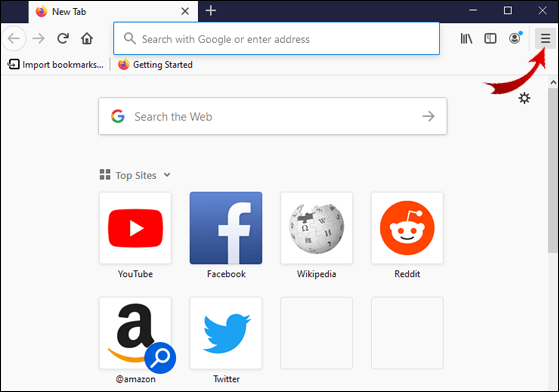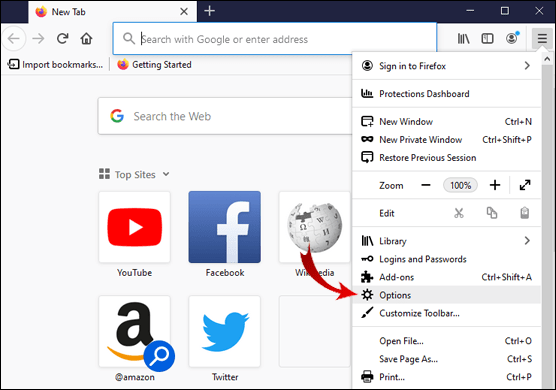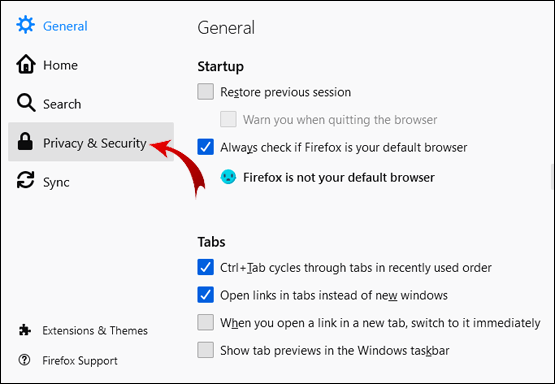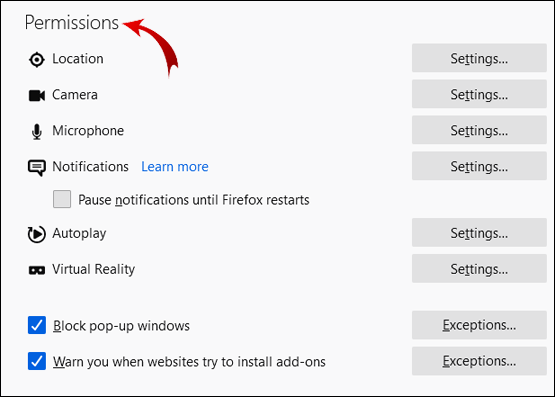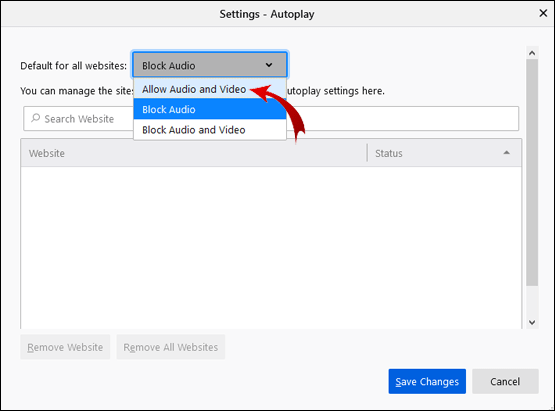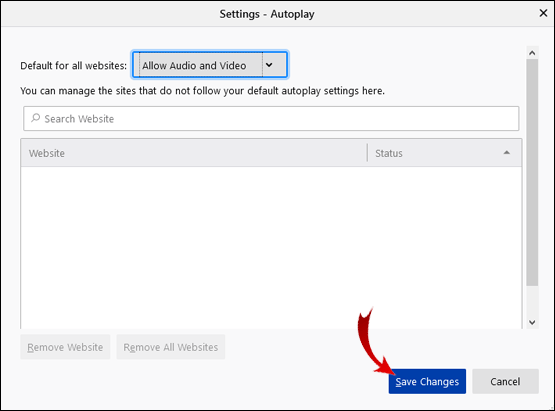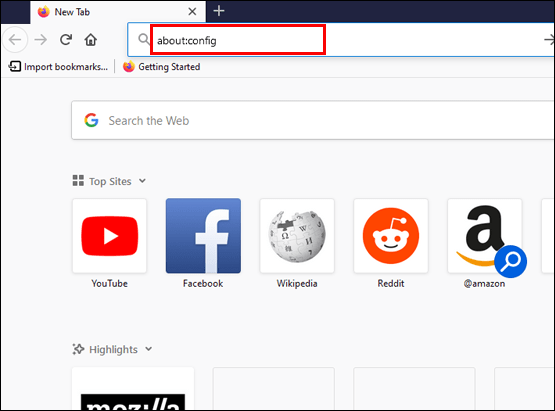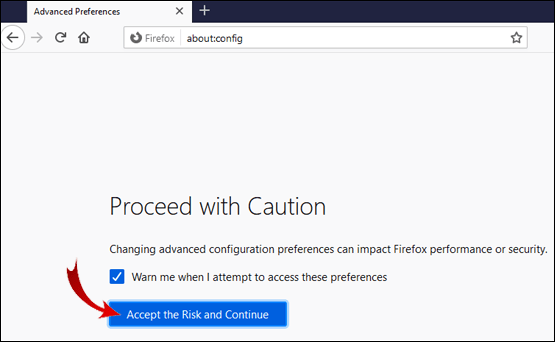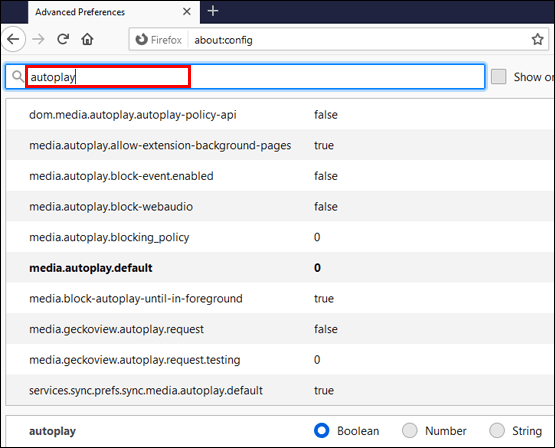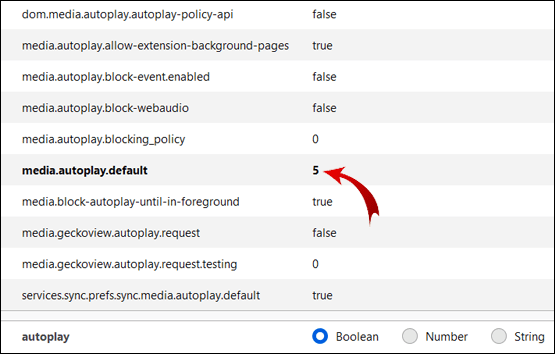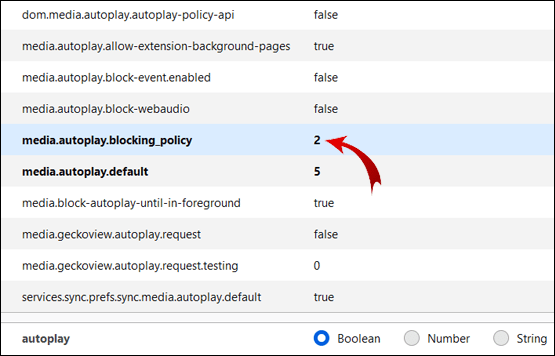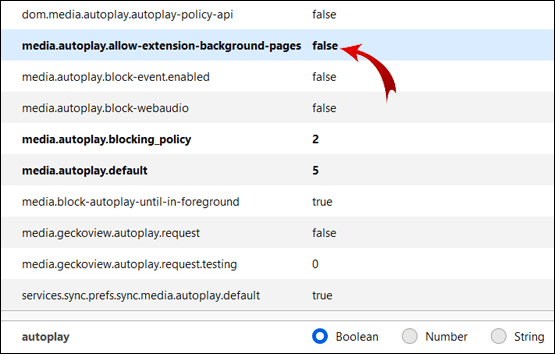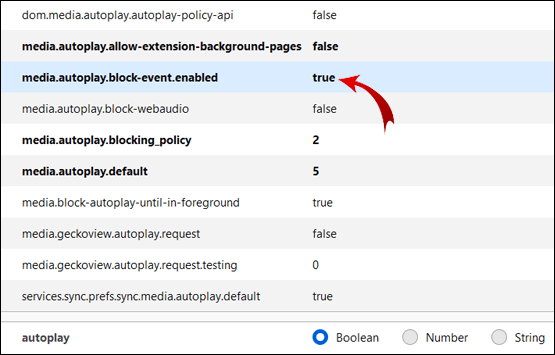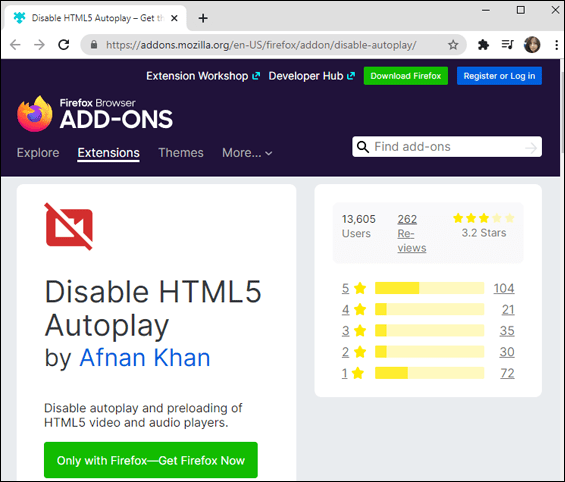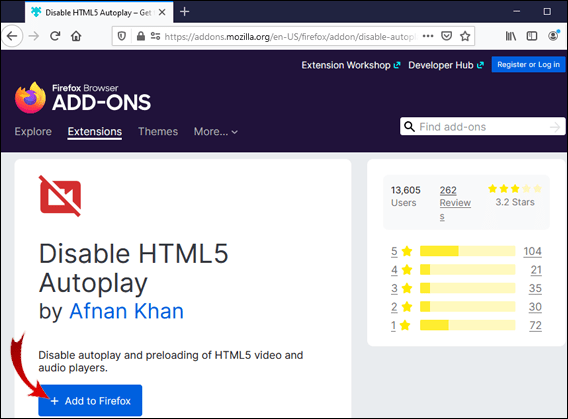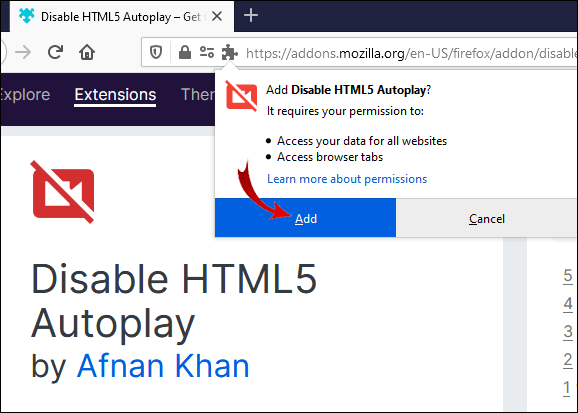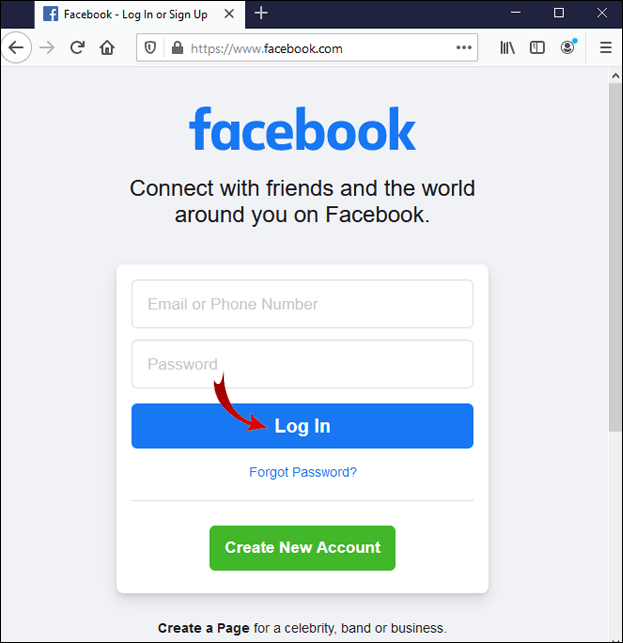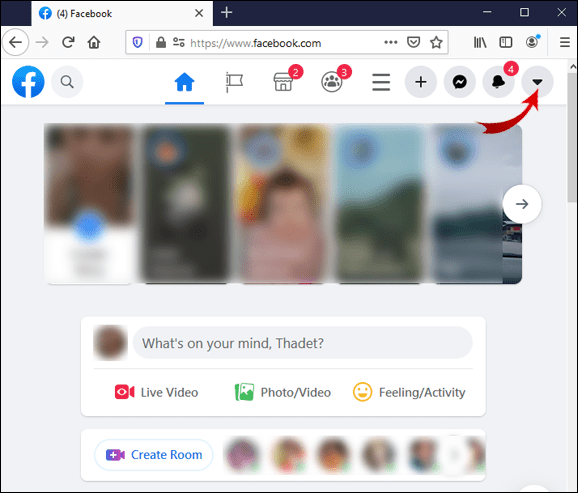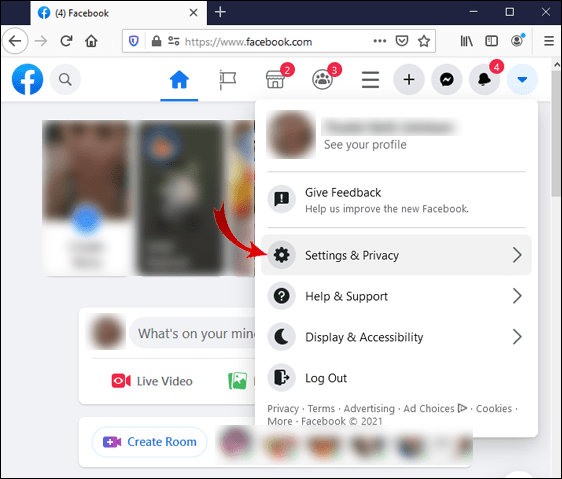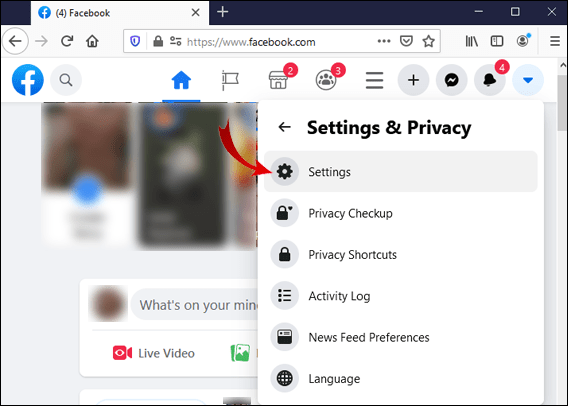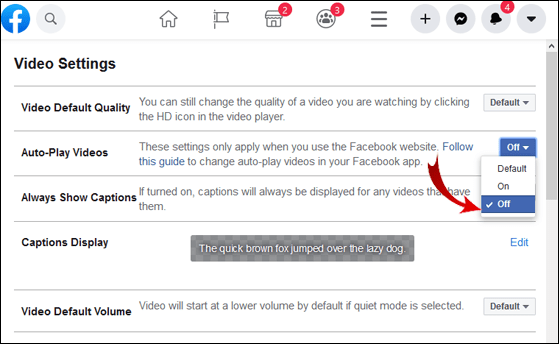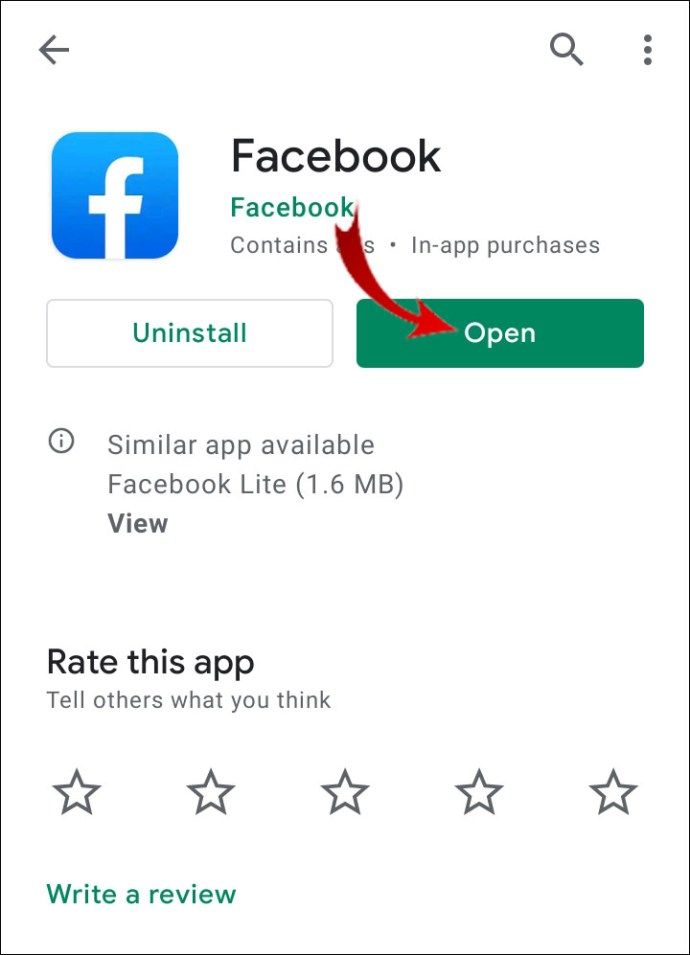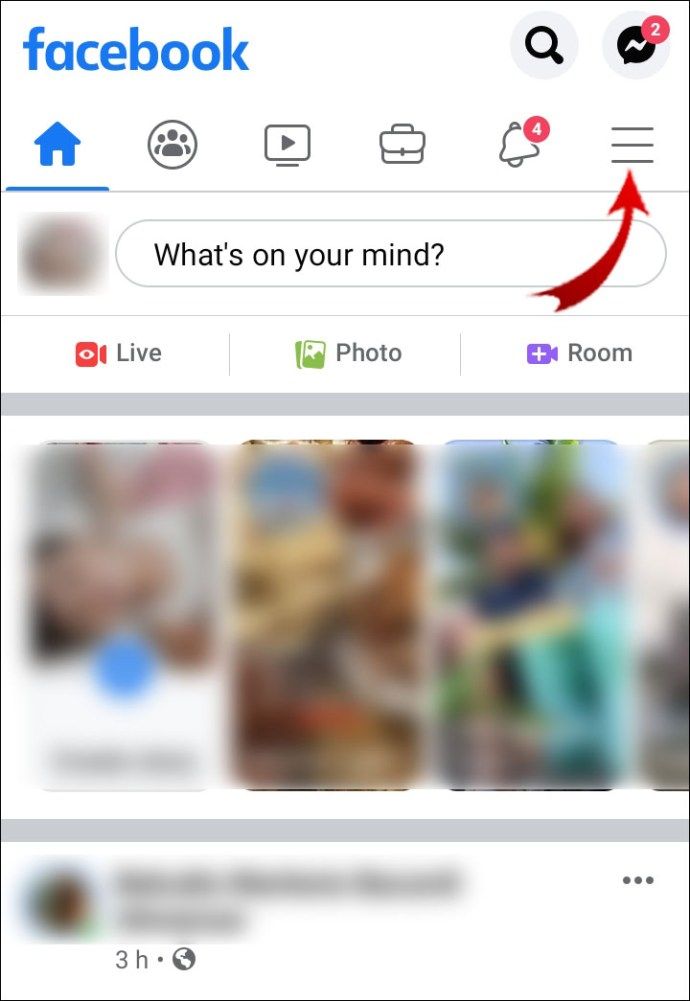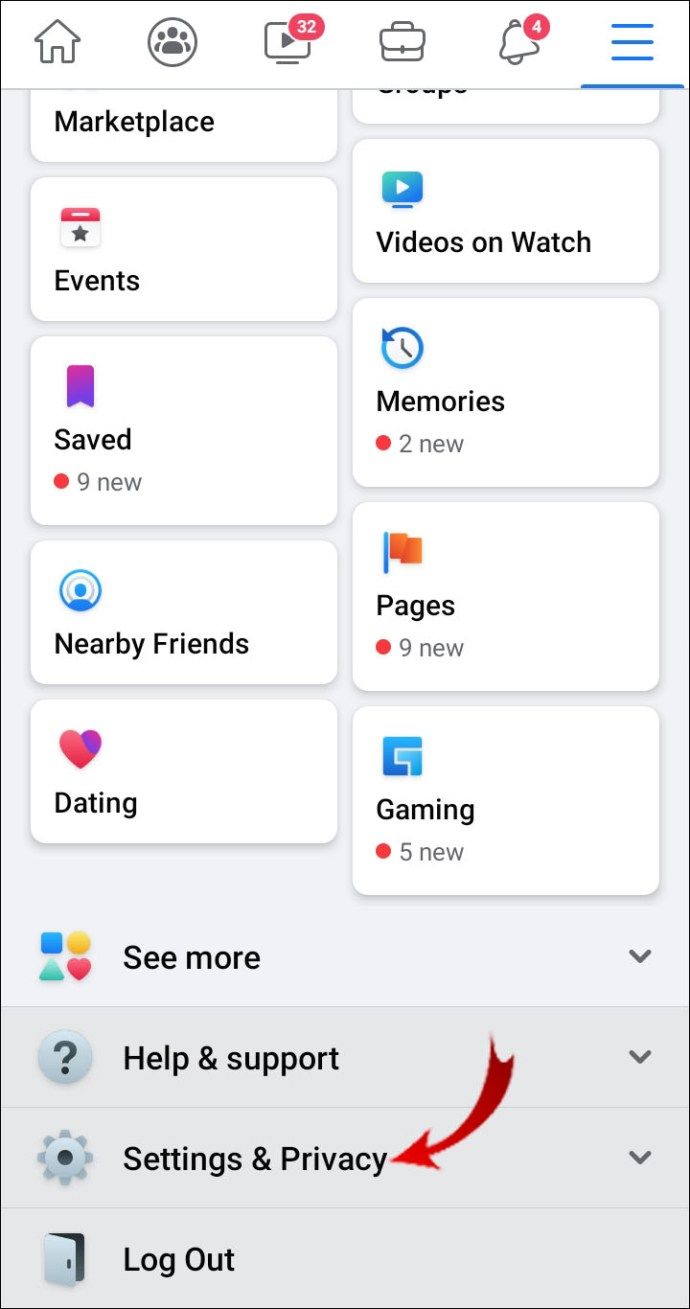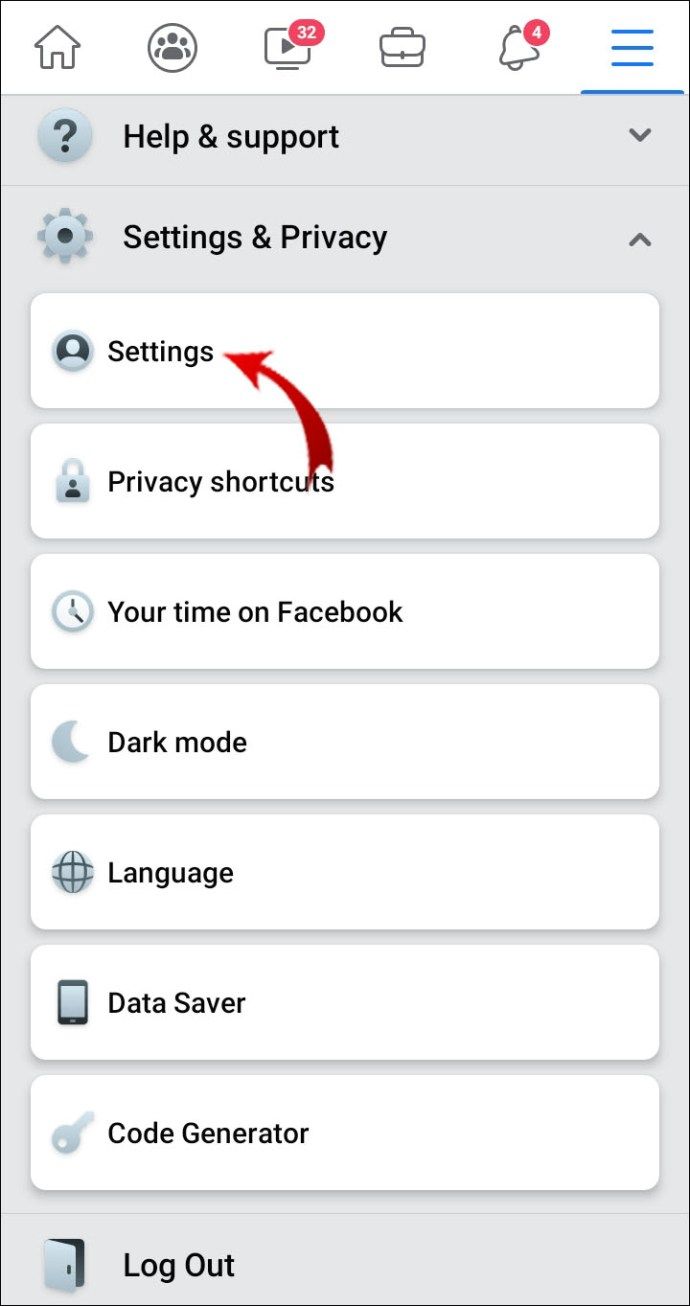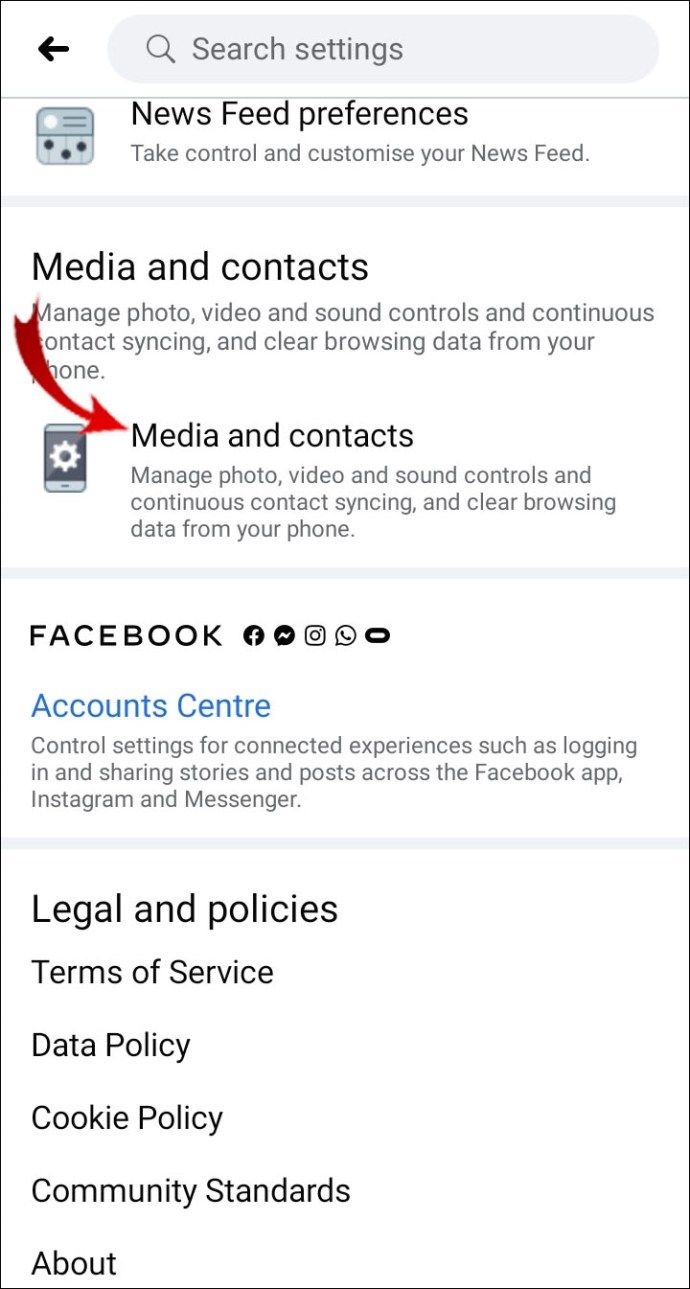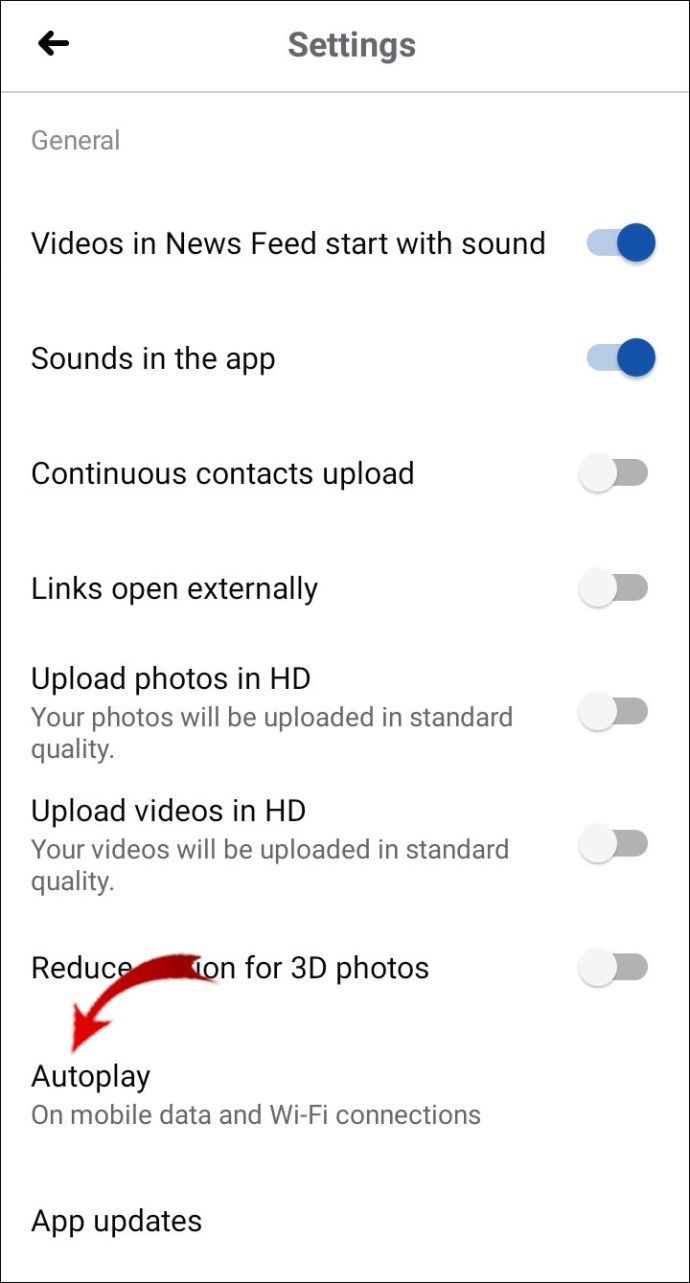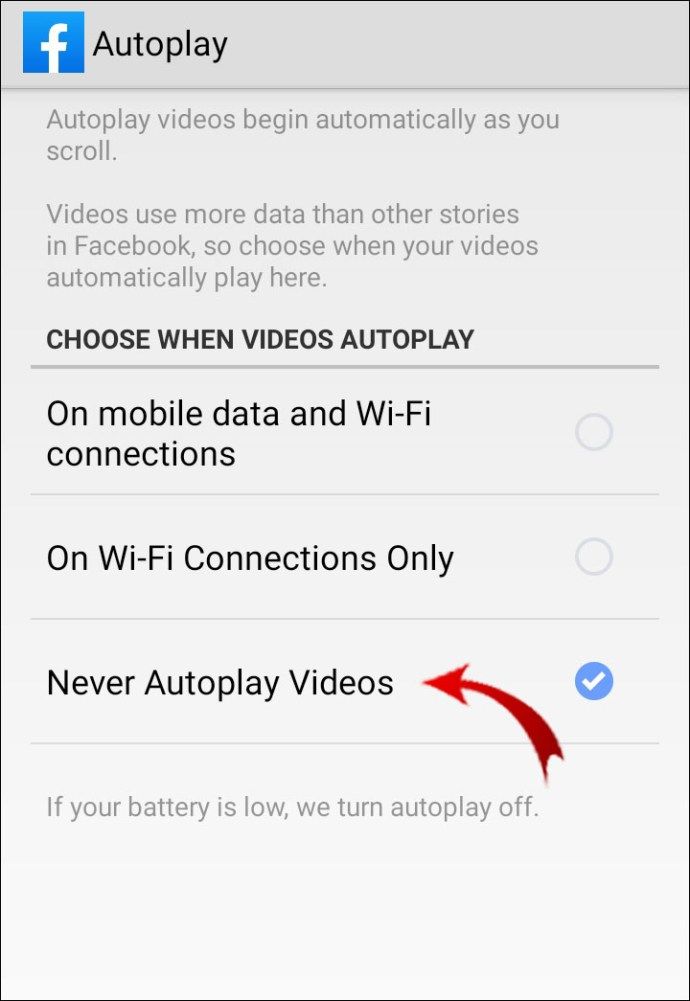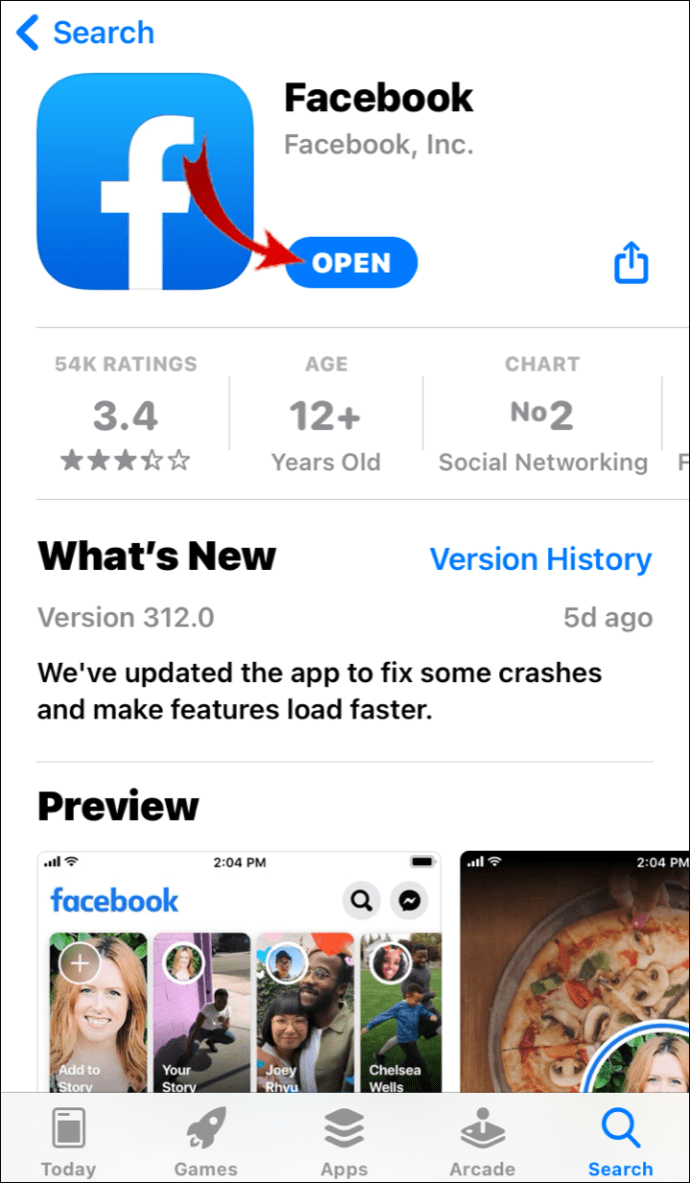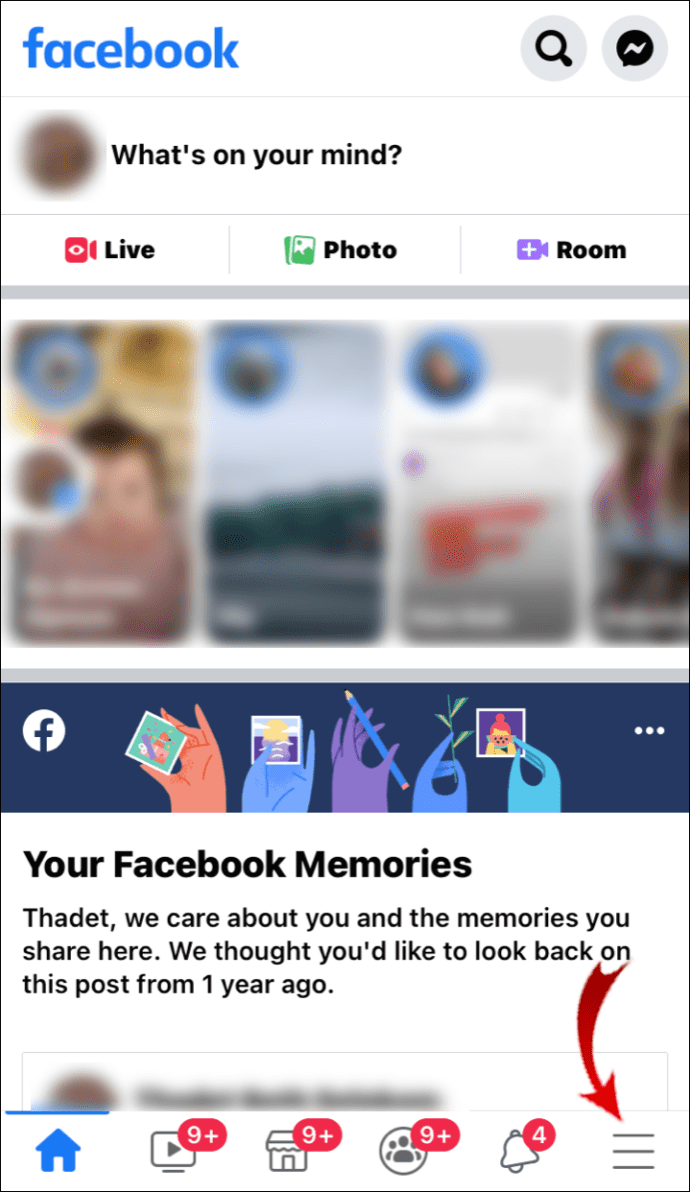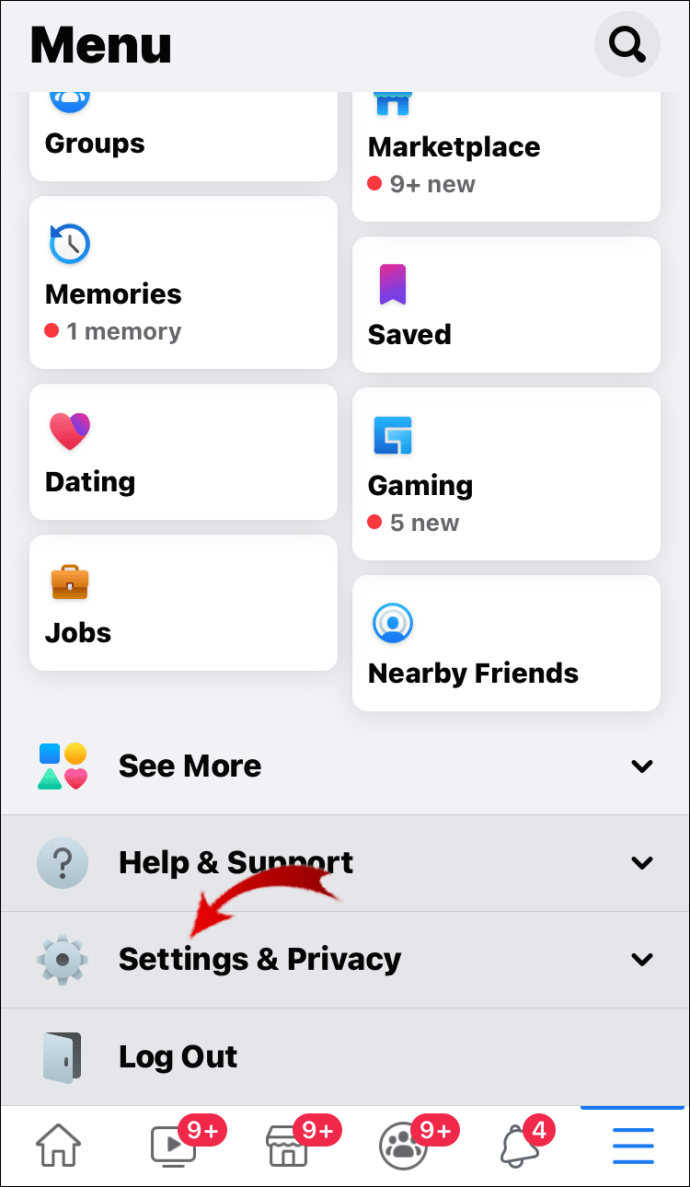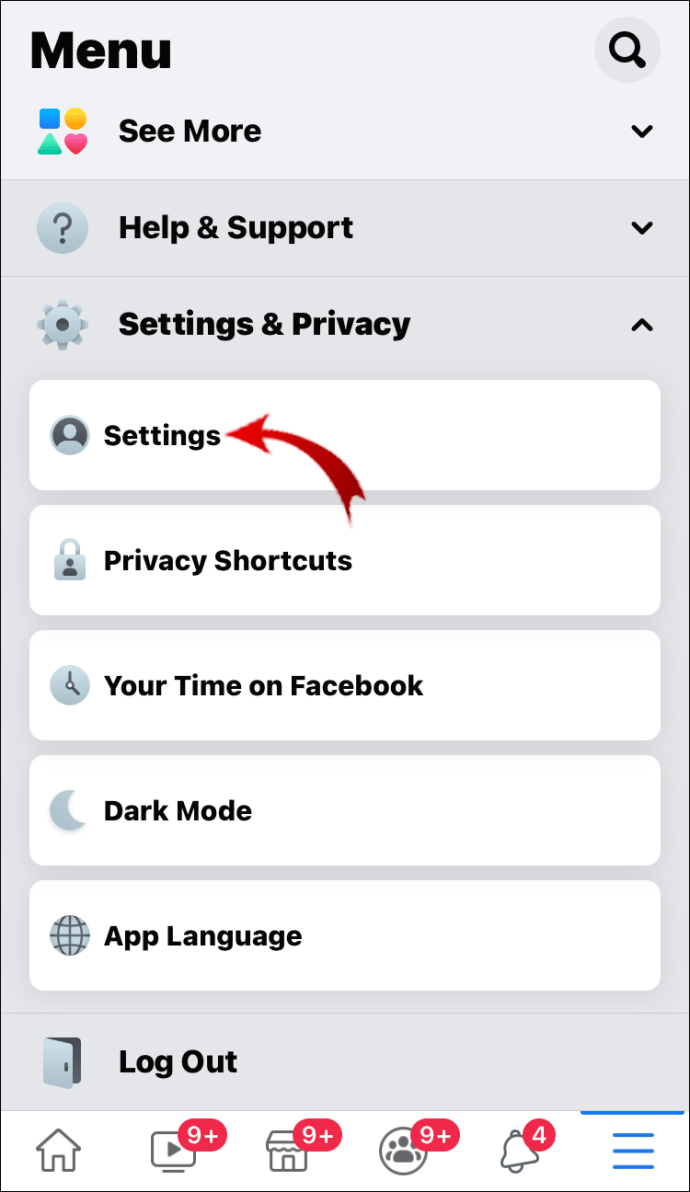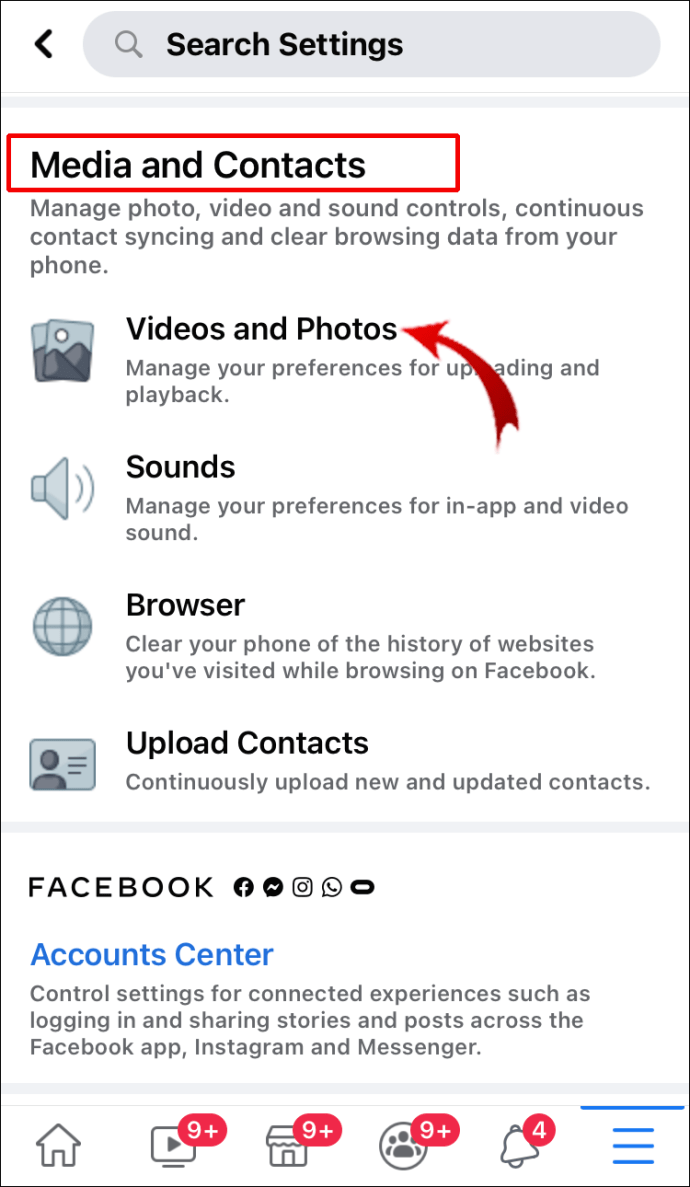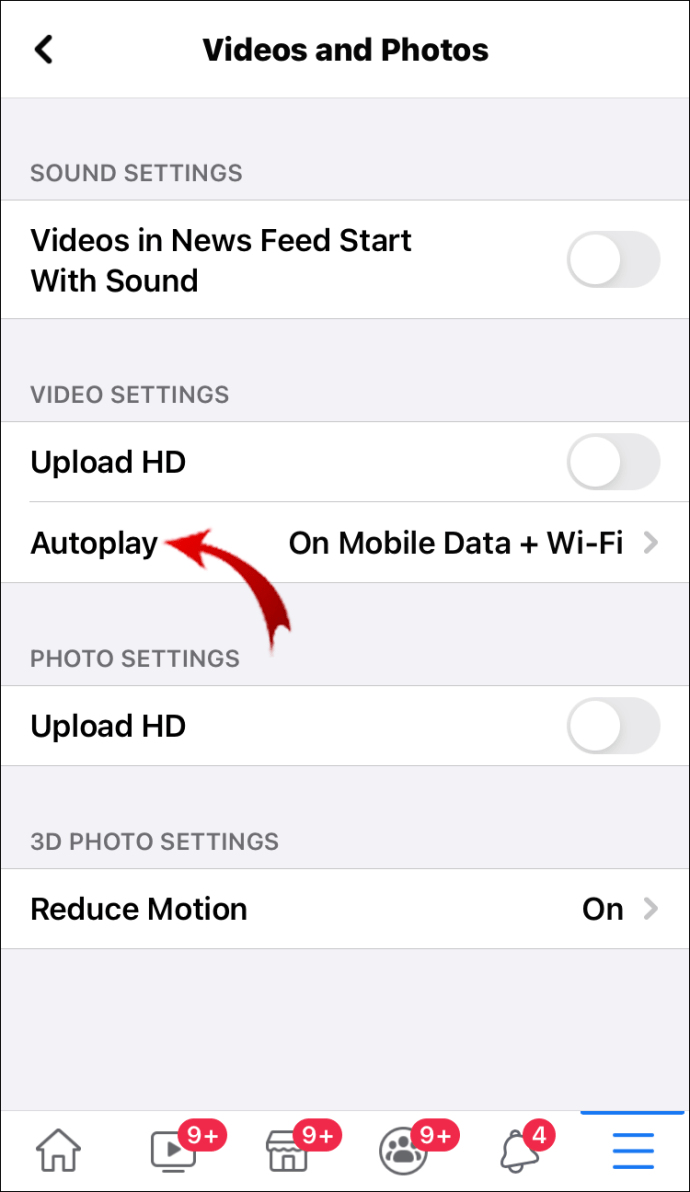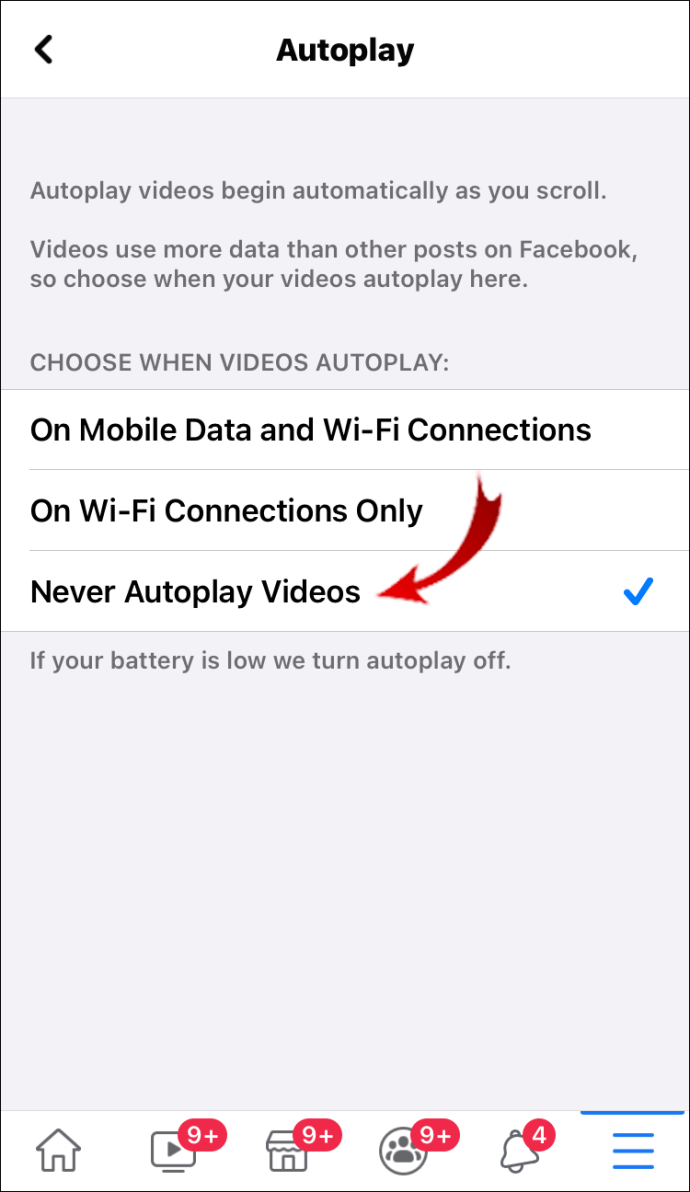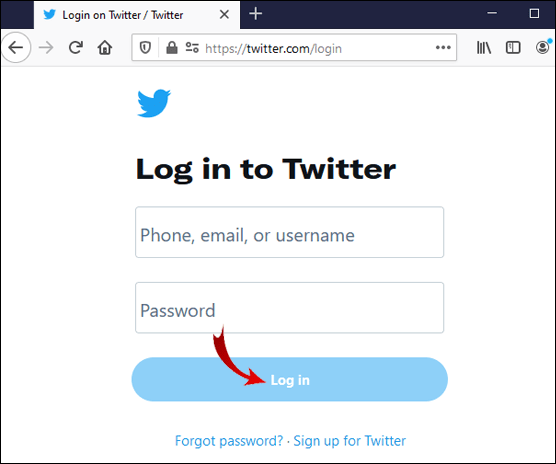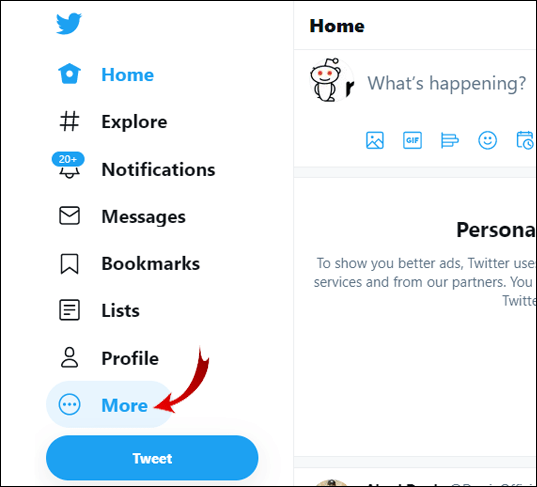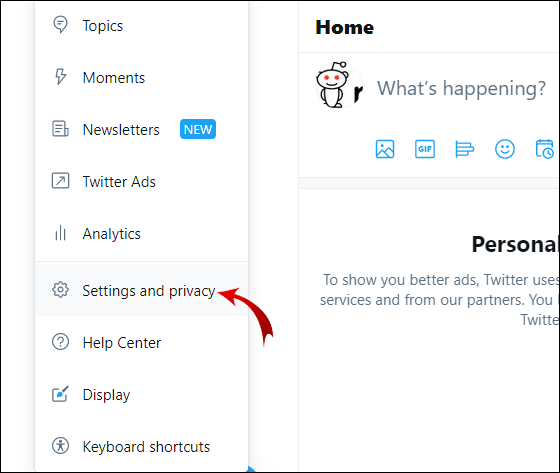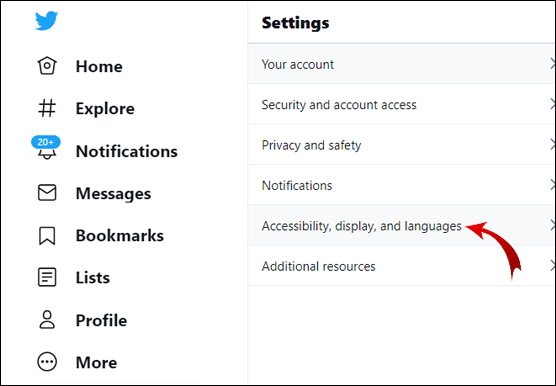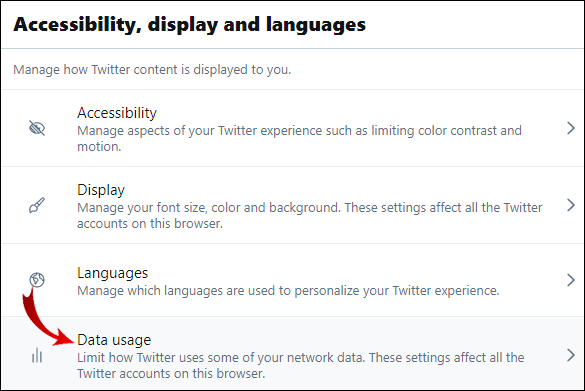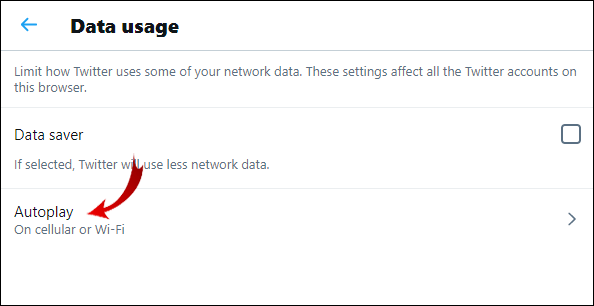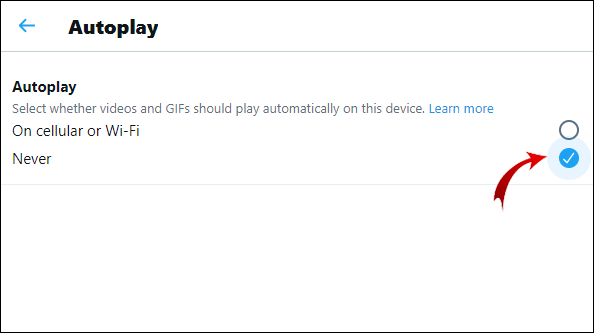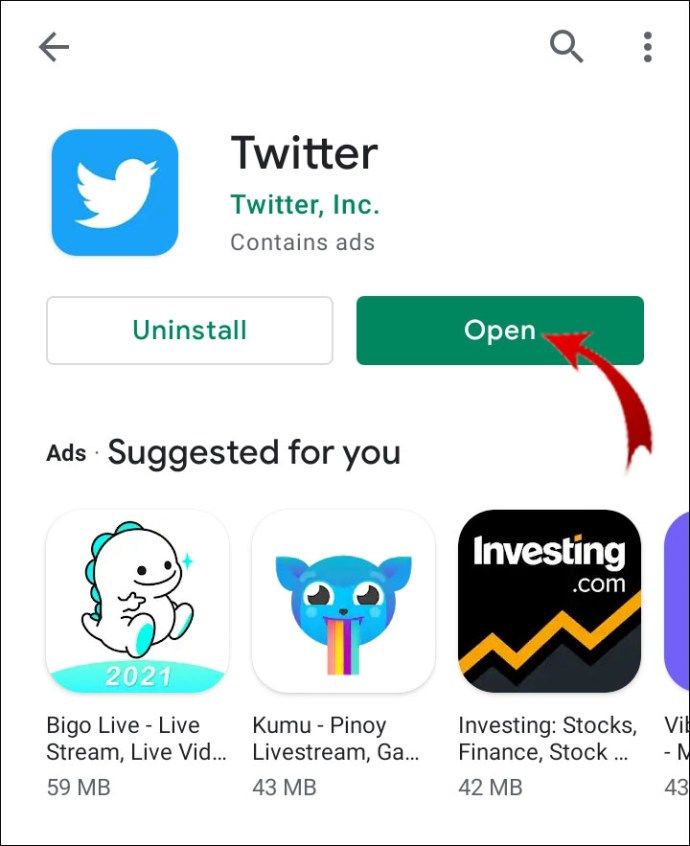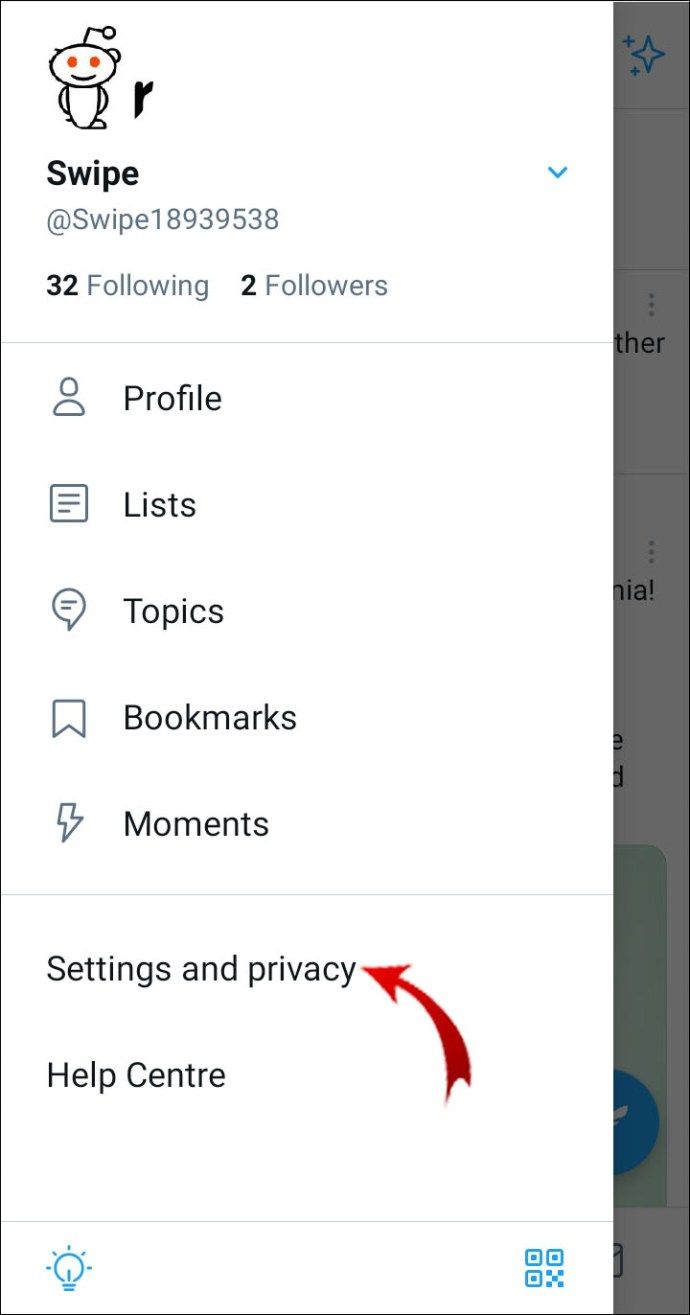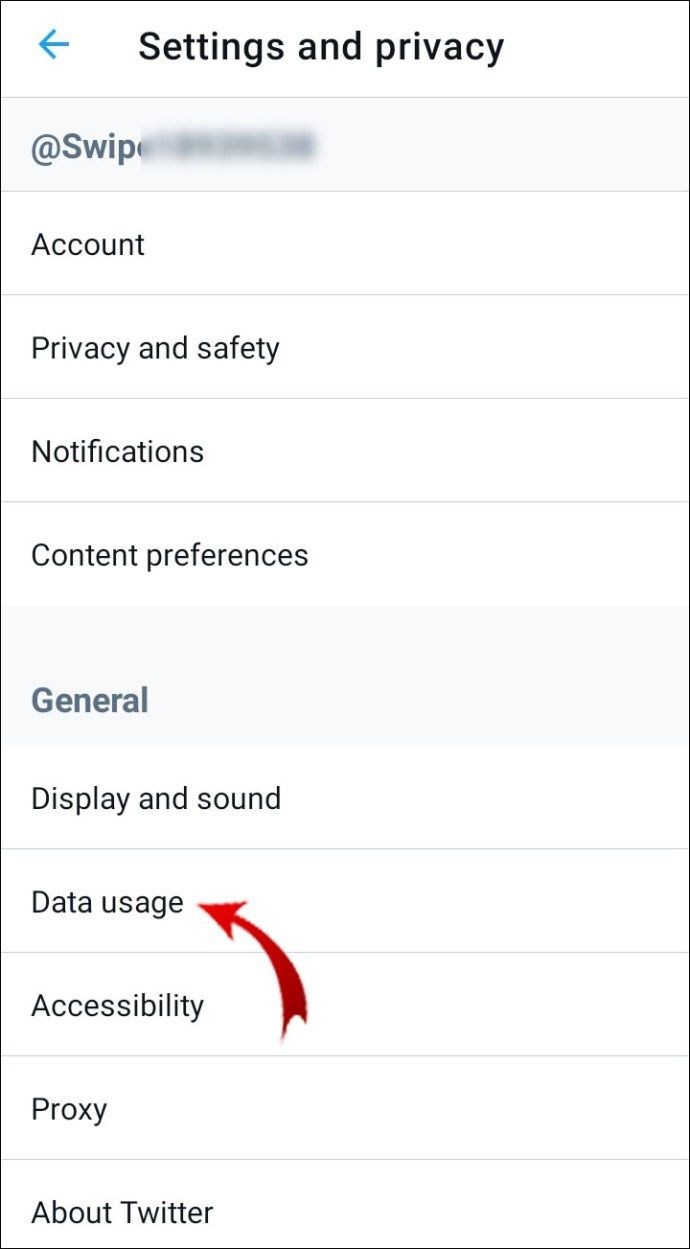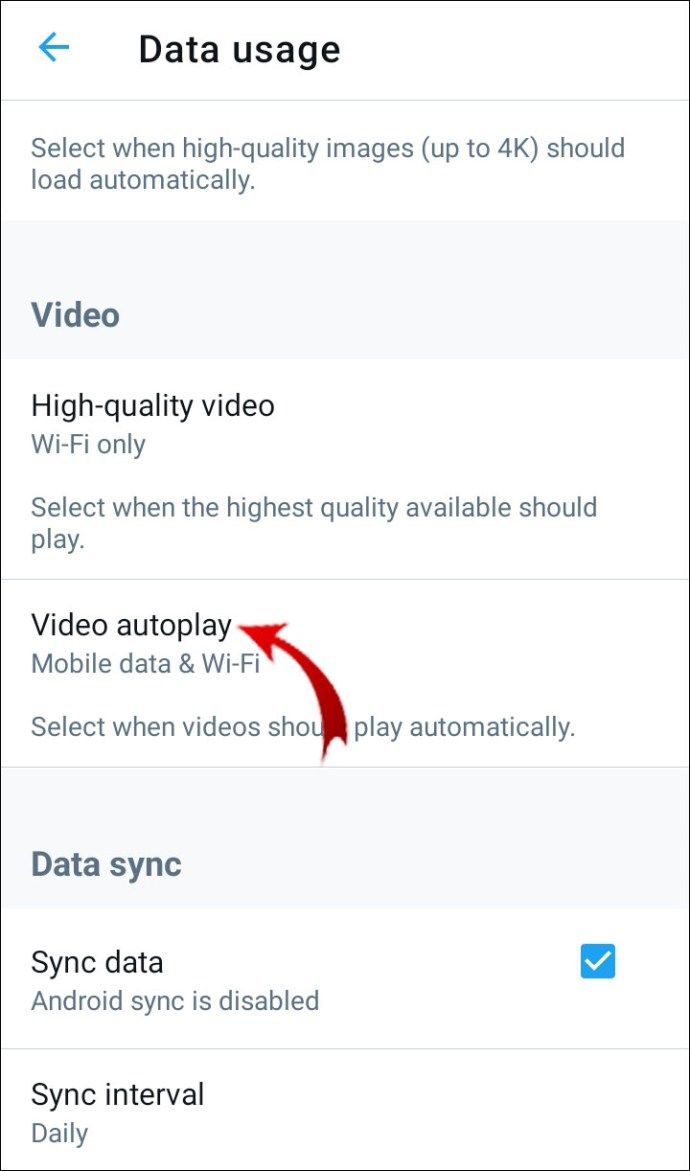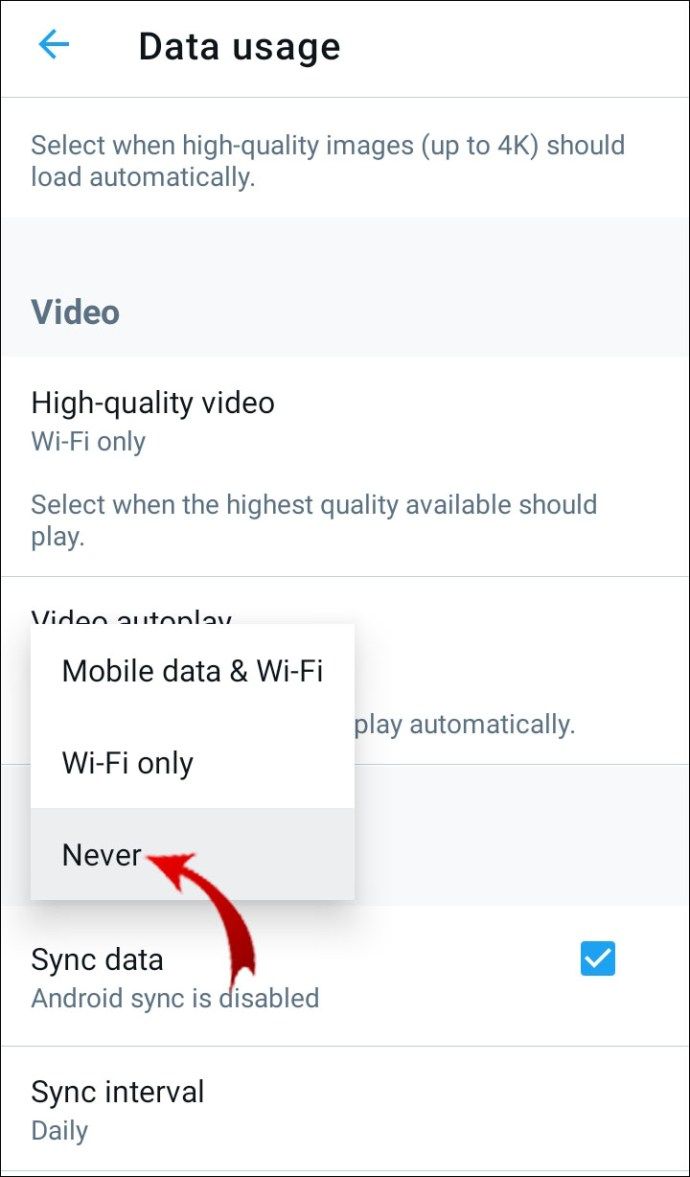Wie oft haben Sie eine Website in Ihrem Firefox-Browser aufgerufen, nur um ein nerviges Video-Popup zu sehen? Möchten Sie die automatische Wiedergabe von Videos in Ihrem Browser deaktivieren?

In diesem Fall zeigen wir Ihnen, wie Sie die automatische Wiedergabe von Videos in Firefox stoppen. Sie erfahren auch, wie Sie die automatische Wiedergabe von Videos in anderen Desktop- und mobilen Browsern verhindern und die Autoplay-Funktion in einigen Social-Media-Apps deaktivieren.
So stoppen Sie Autoplay-Videos in Firefox
Firefox verfügt über eine integrierte Funktion, die die automatische Wiedergabe von Videos bei jedem Aufrufen einer Website verhindern kann. Alles, was Sie tun müssen, ist, zu den Browsereinstellungen zu gehen und die automatische Wiedergabe von Audio und Video zu blockieren.
- Starten Sie Firefox.

- Klicken Sie in der oberen rechten Ecke des Bildschirms auf die drei horizontalen Linien.
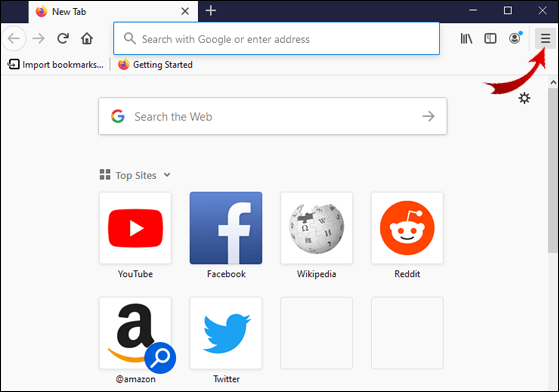
- Klicken Sie auf Optionen.
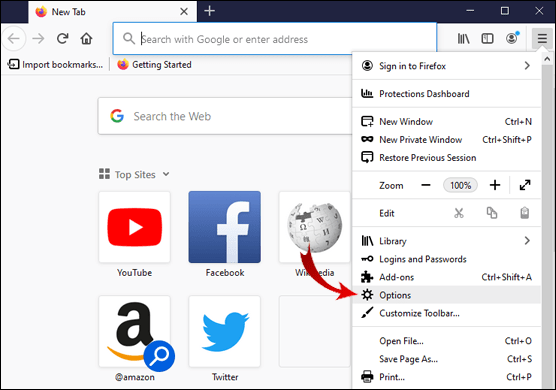
- Gehen Sie zu Datenschutz & Sicherheit.
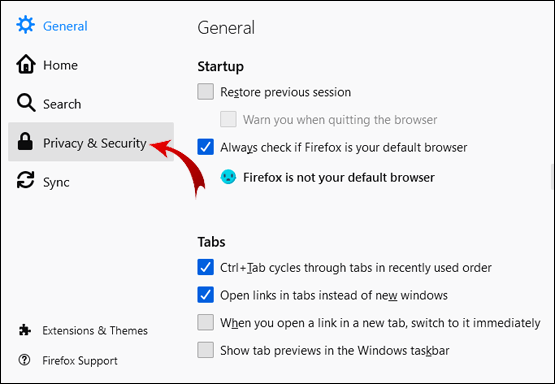
- Scrollen Sie nach unten zum Abschnitt Berechtigungen.
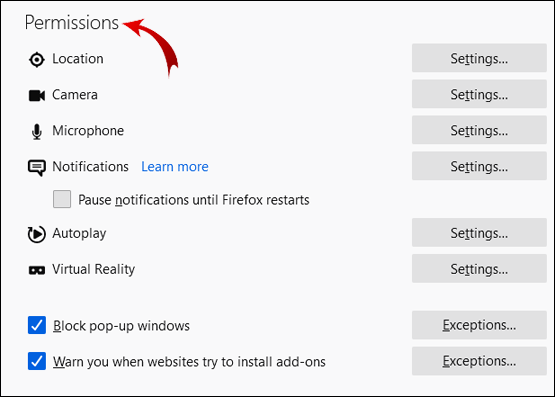
- Klicken Sie neben Autoplay auf Einstellungen.

- Klicken Sie auf die kleine Pfeilschaltfläche und wählen Sie Audio und Video blockieren.
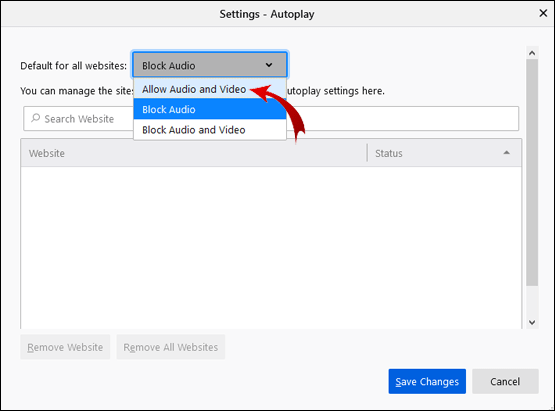
- Klicken Sie auf Änderungen speichern.
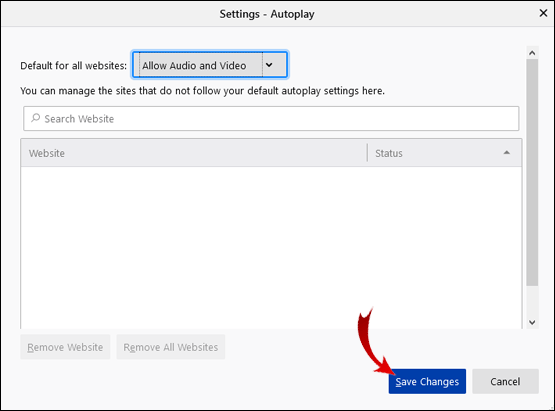
Groß! Popup-Videos sollten jetzt nicht automatisch abgespielt werden.
Verwenden des Firefox-Konfigurationseditors
Wenn auf einigen Websites immer wieder Videos auftauchen, können Sie eine erweiterte Methode verwenden. Mit dem Firefox-Konfigurationseditor können Sie Ihr Surferlebnis in ihrem Browser optimieren. Eine der verfügbaren Optionen ist das vollständige Deaktivieren der automatischen Wiedergabe von Videos.
- Öffnen Sie Ihren Firefox-Browser.

- Geben Sie in der Suchleiste oben auf dem Bildschirm about:config ein und drücken Sie die Eingabetaste.
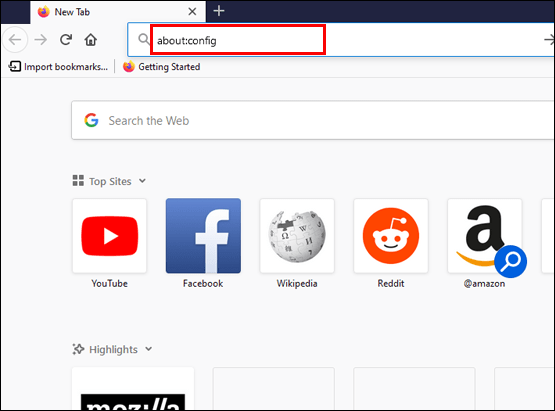
- Klicken Sie auf Risiko akzeptieren und fortfahren.
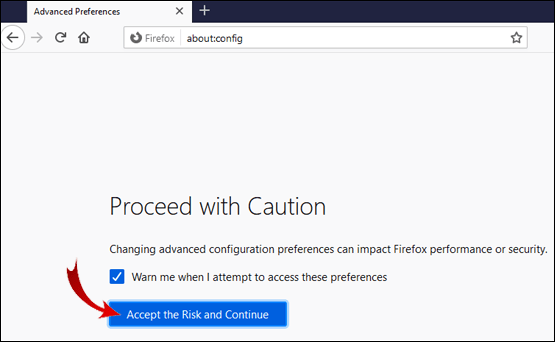
- Geben Sie Autoplay in die Suchleiste ein.
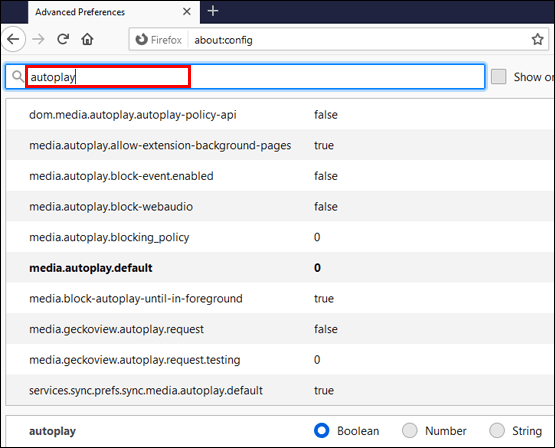
Hinweis: Geben Sie in den Schritten 2 und 3 keine Anführungszeichen ein.
Jetzt wird die Liste der Autoplay-Einstellungen in Firefox angezeigt. Sie können den True/False-Wert umschalten, indem Sie die Umschalttaste verwenden. Verwenden Sie bei Werten mit Zahlen die Bleistifttaste.
Dies ist die Liste der Einstellungen und ihrer vermeintlichen Werte:
- media.autoplay.default = 5
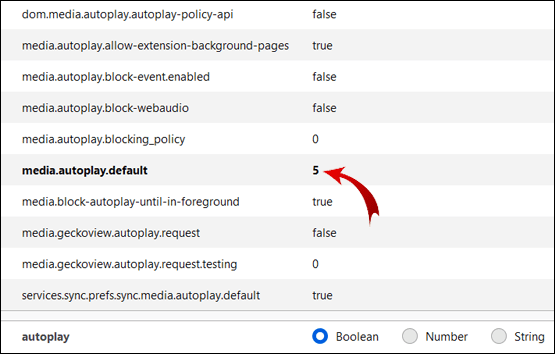
- media.autoplay.blocking_policy = 2
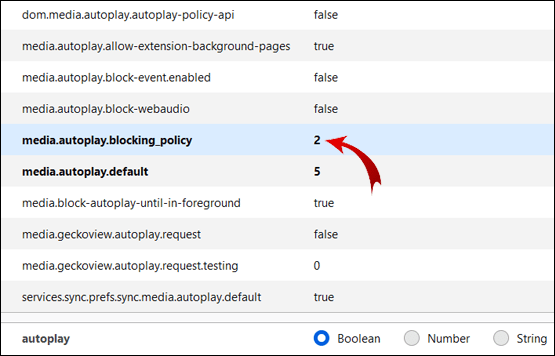
- media.autoplay.allow-extension-background-pages = false
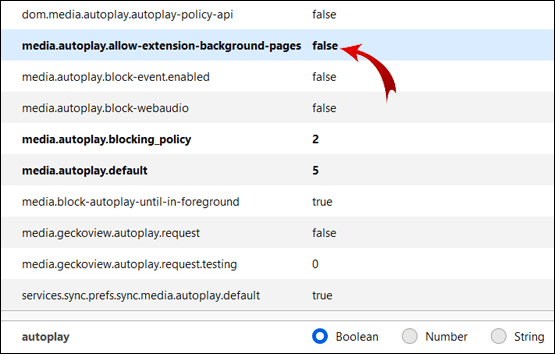
- media.autoplay.block-event.enabled = true
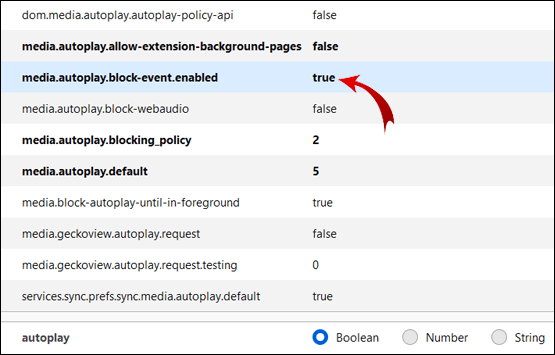
Sie müssen diese spezifischen Einstellungen für alle Videos in Ihrem Browser bearbeiten, um die automatische Wiedergabe zu stoppen.
Hinweis: Um zu überprüfen, ob dies funktioniert, gehen Sie zu YouTube und klicken Sie auf ein beliebiges Video. Wenn Sie alles richtig gemacht haben, sollte das Video nicht automatisch gestartet werden.
Wie stoppe ich die automatische Wiedergabe in Firefox mit einer Erweiterung?
Wenn Sie sich nicht mit dem Firefox-Konfigurationseditor herumschlagen möchten, können Sie Ihrem Browser eine Erweiterung hinzufügen, die die automatische Wiedergabe von HTML5-Videos verhindert.
- Gehe zu Deaktivieren Sie die automatische HTML5-Wiedergabe Seite.
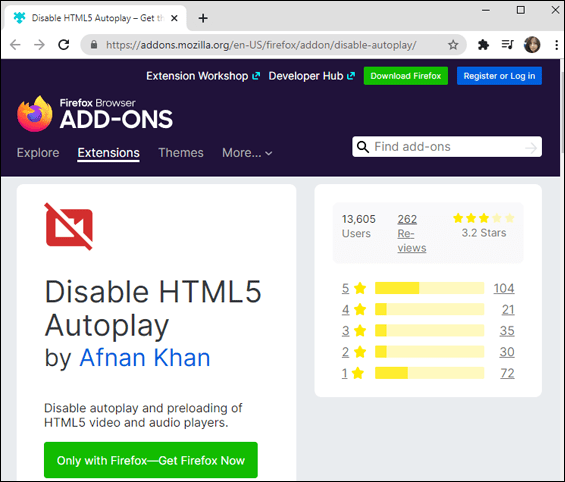
- Klicken Sie auf Zu Firefox hinzufügen.
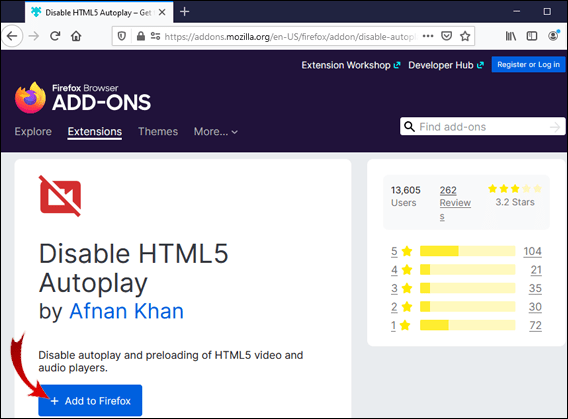
- Klicken Sie im Popup-Menü auf Hinzufügen.
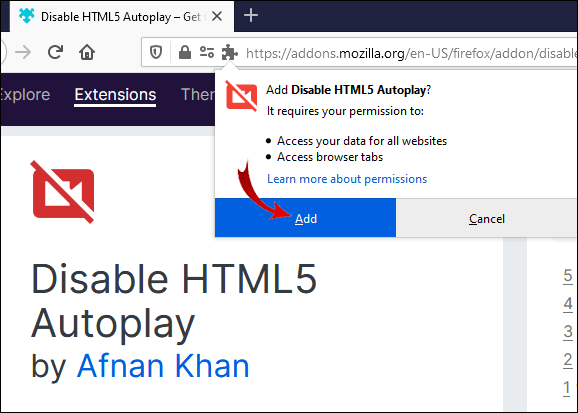
Erfolg! Die Erweiterung blockiert jetzt automatisch HTML5-Videos in Ihrem Firefox-Browser.
Wie blockiere ich automatisch abspielende Inhalte?
Manchmal möchten Sie nur Social-Media-Inhalte blockieren. Es kann ärgerlich (und peinlich) sein, wenn ein Video plötzlich mit voller Kraft abgespielt wird, während Sie beiläufig durch Ihr Facebook, Twitter oder Instagram scrollen.
Glücklicherweise bieten Facebook und Twitter die Möglichkeit, die automatische Wiedergabe von Videos zu deaktivieren. Sie können dies sowohl im Browser als auch in mobilen Apps anpassen.
Facebook (Browser)
- Melden Sie sich bei Ihrem Facebook-Konto an.
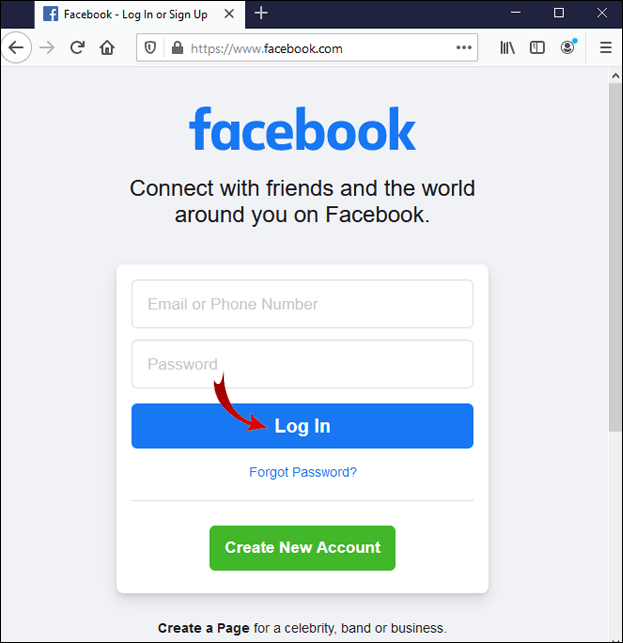
- Klicken Sie in der oberen rechten Ecke des Bildschirms auf die kleine Pfeilschaltfläche.
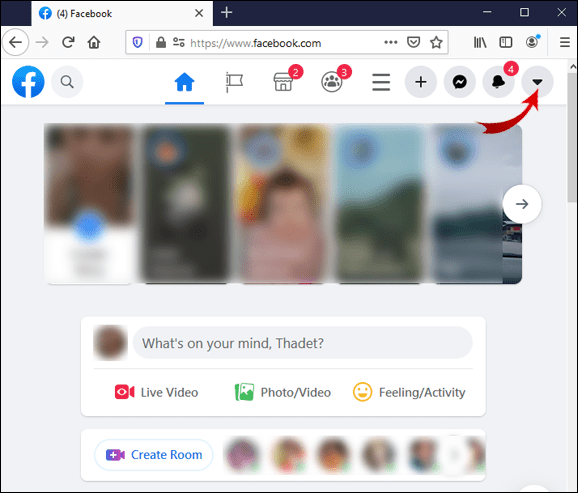
- Gehen Sie zu Einstellungen & Datenschutz.
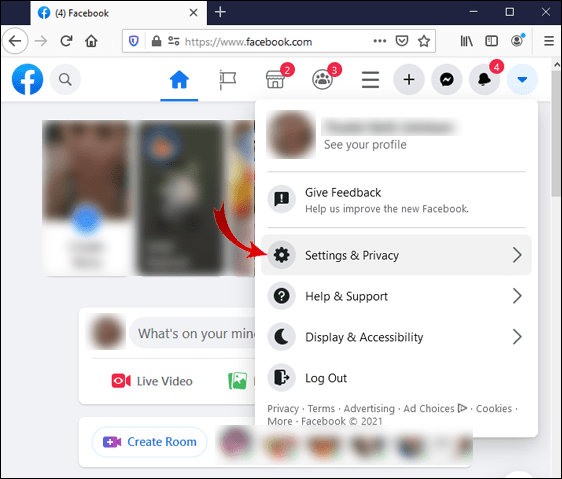
- Einstellungen auswählen.
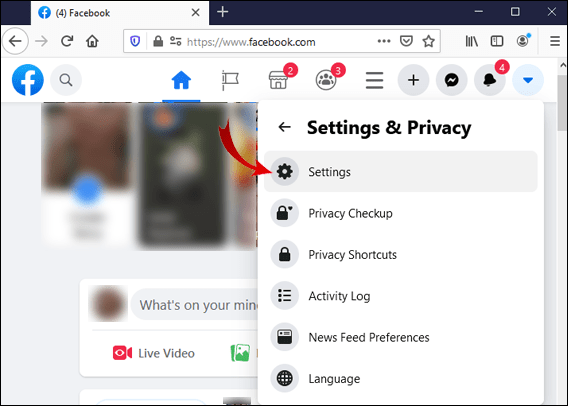
- Klicken Sie in der Option Videos automatisch abspielen auf die kleine Pfeilschaltfläche und wählen Sie Aus.
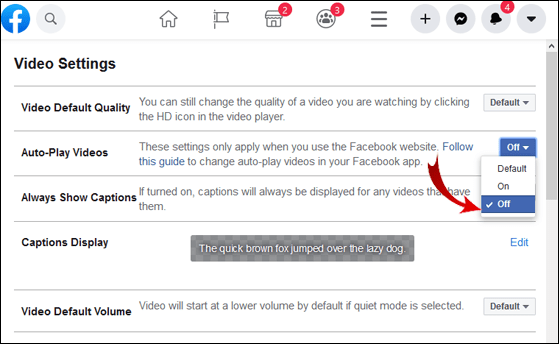
Facebook (Android)
- Öffnen Sie die Facebook-App.
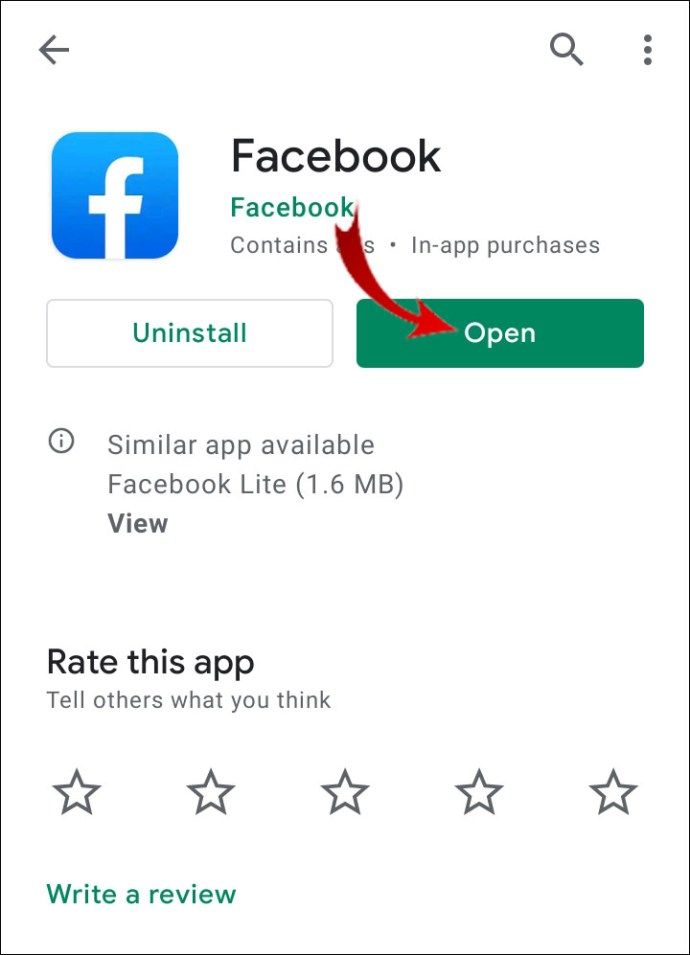
- Tippen Sie in der oberen rechten Ecke des Bildschirms auf die drei horizontalen Linien.
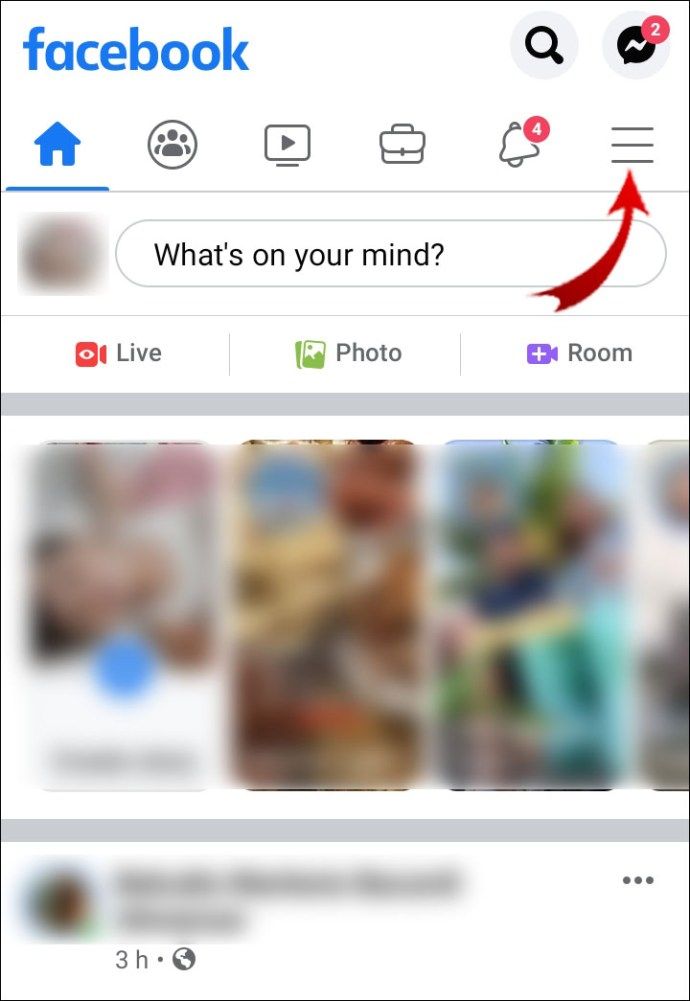
- Scrollen Sie nach unten und tippen Sie auf Einstellungen & Datenschutz.
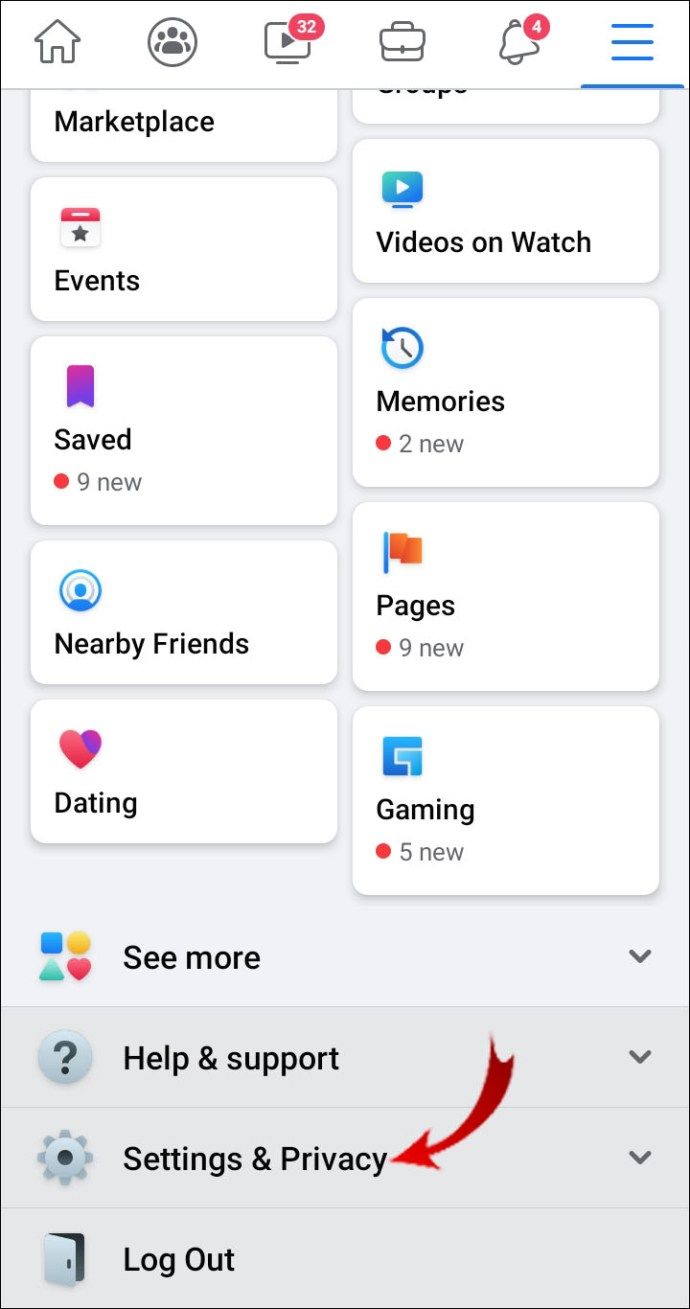
- Tippen Sie auf Einstellungen.
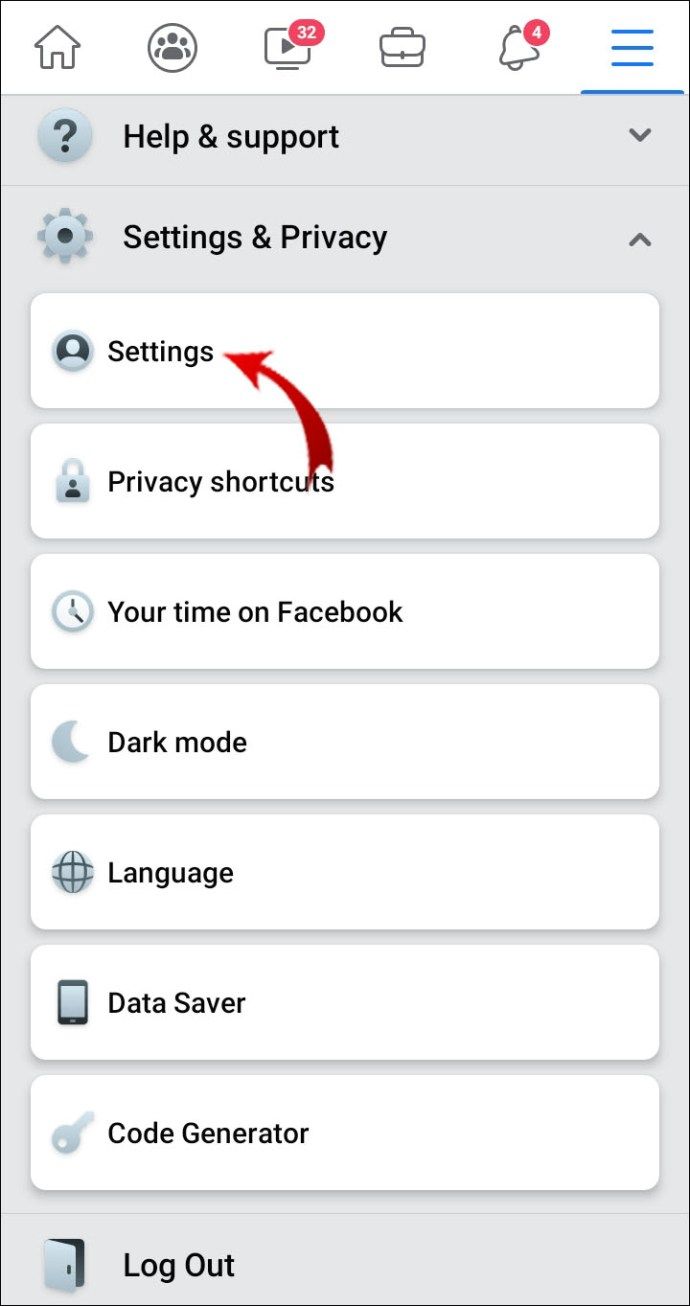
- Scrollen Sie nach unten und tippen Sie auf Medien und Kontakte.
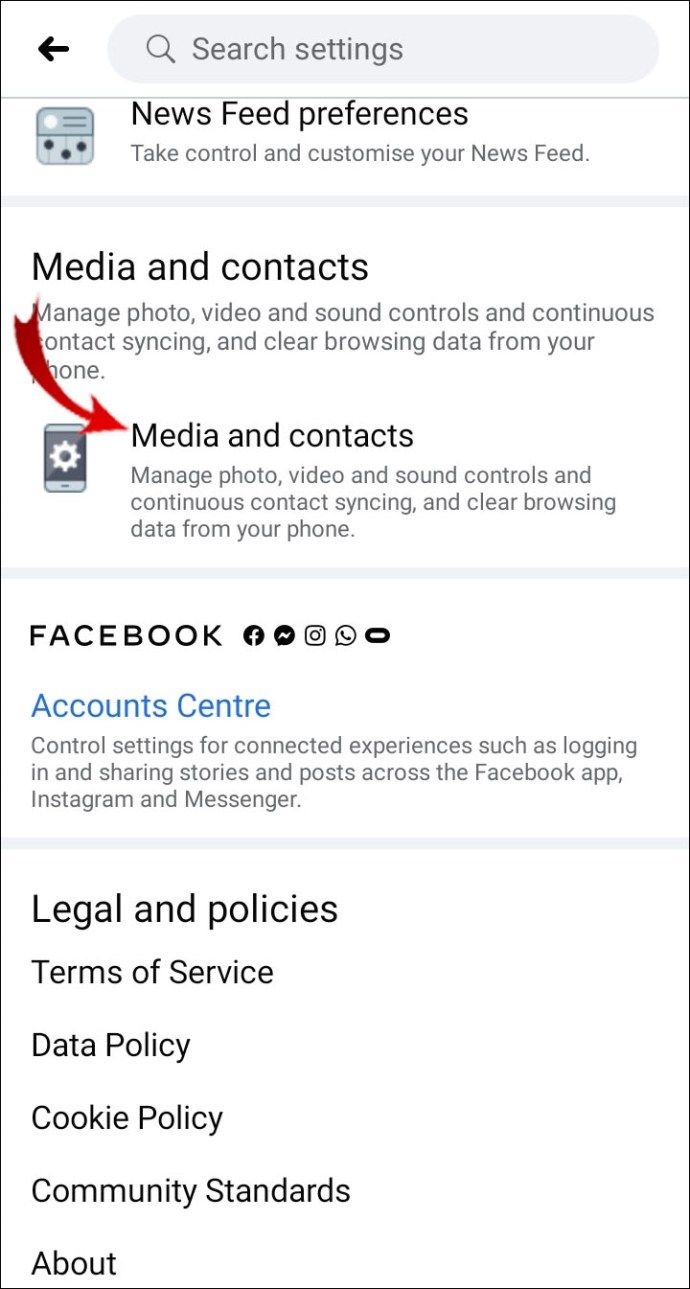
- Tippen Sie auf Autoplay.
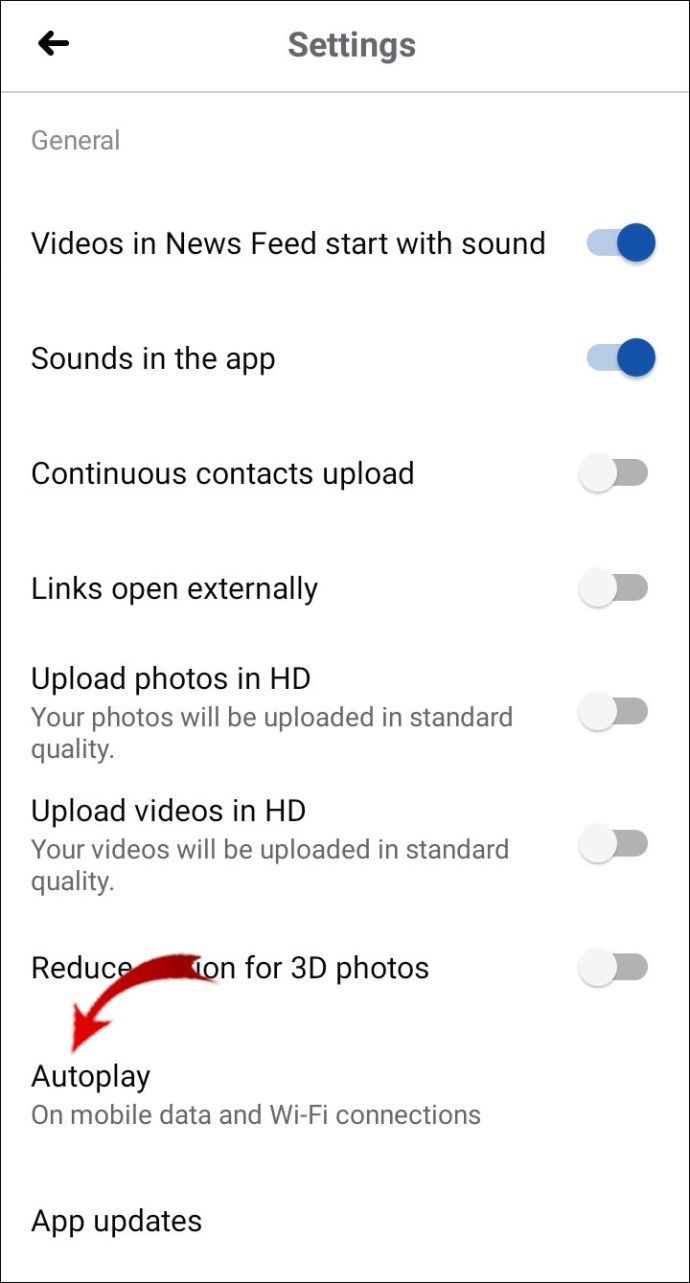
- Tippen Sie auf Videos nie automatisch abspielen.
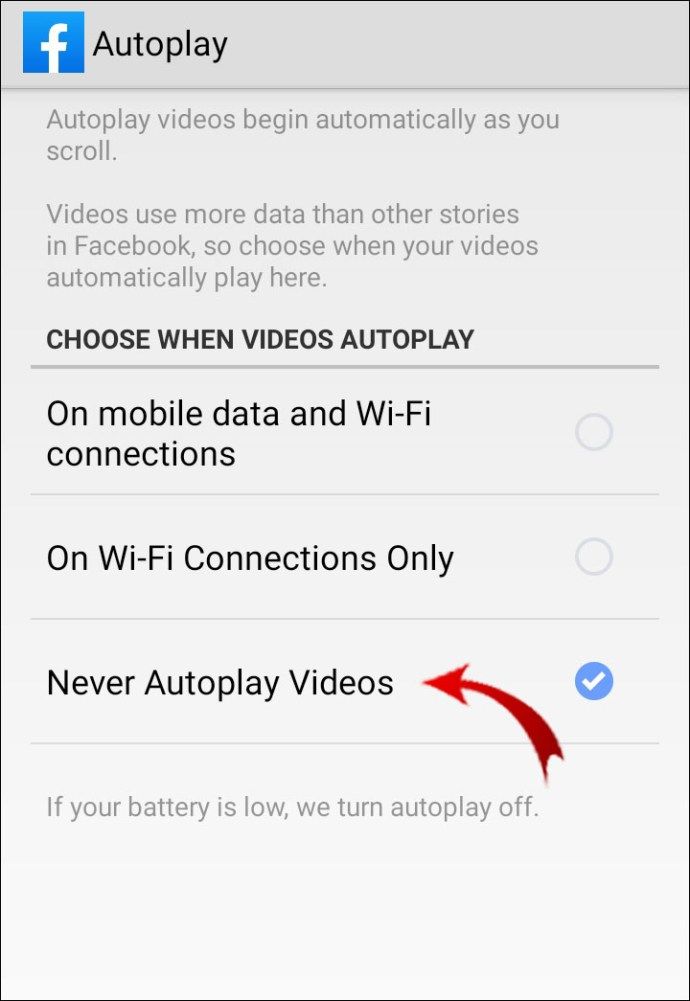
Facebook (iOS)
- Starten Sie die Facebook-App.
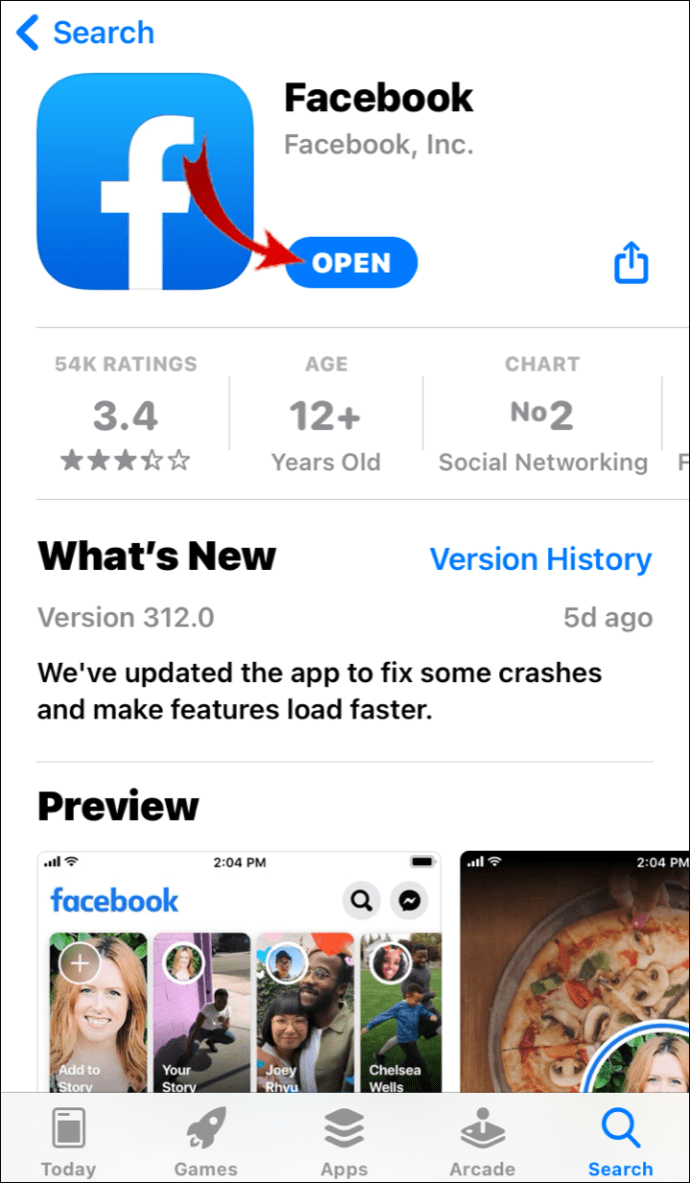
- Tippen Sie in der unteren rechten Ecke des Bildschirms auf die drei horizontalen Linien.
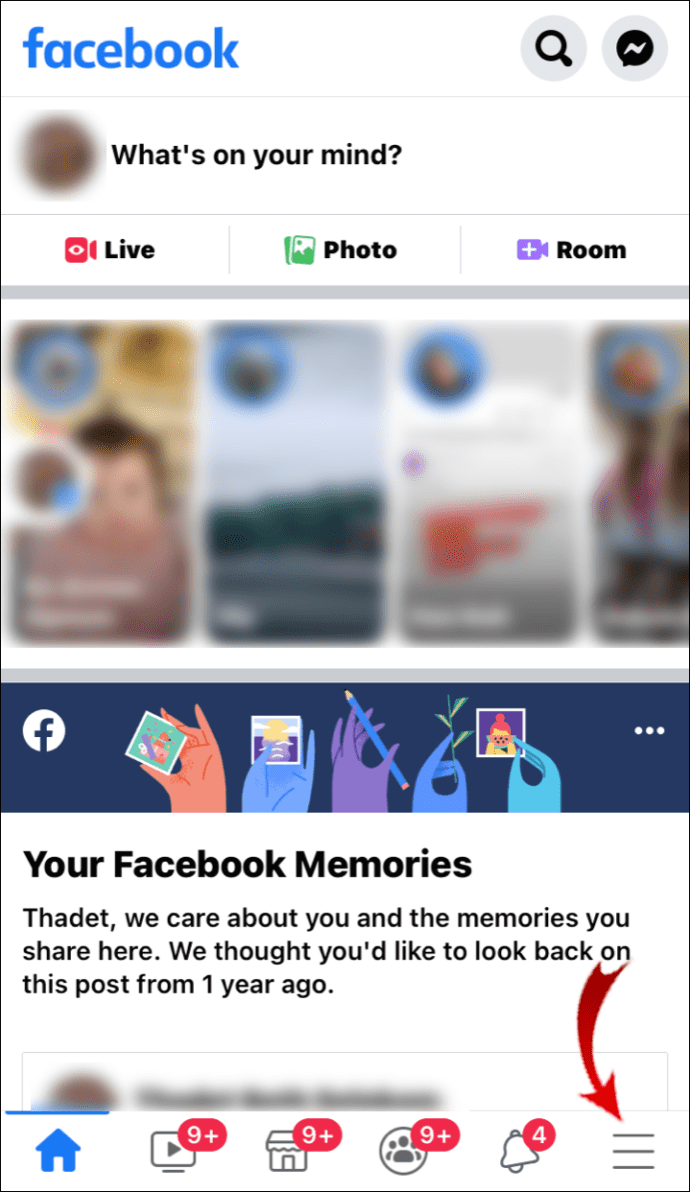
- Scrollen Sie nach unten und tippen Sie auf Einstellungen & Datenschutz.
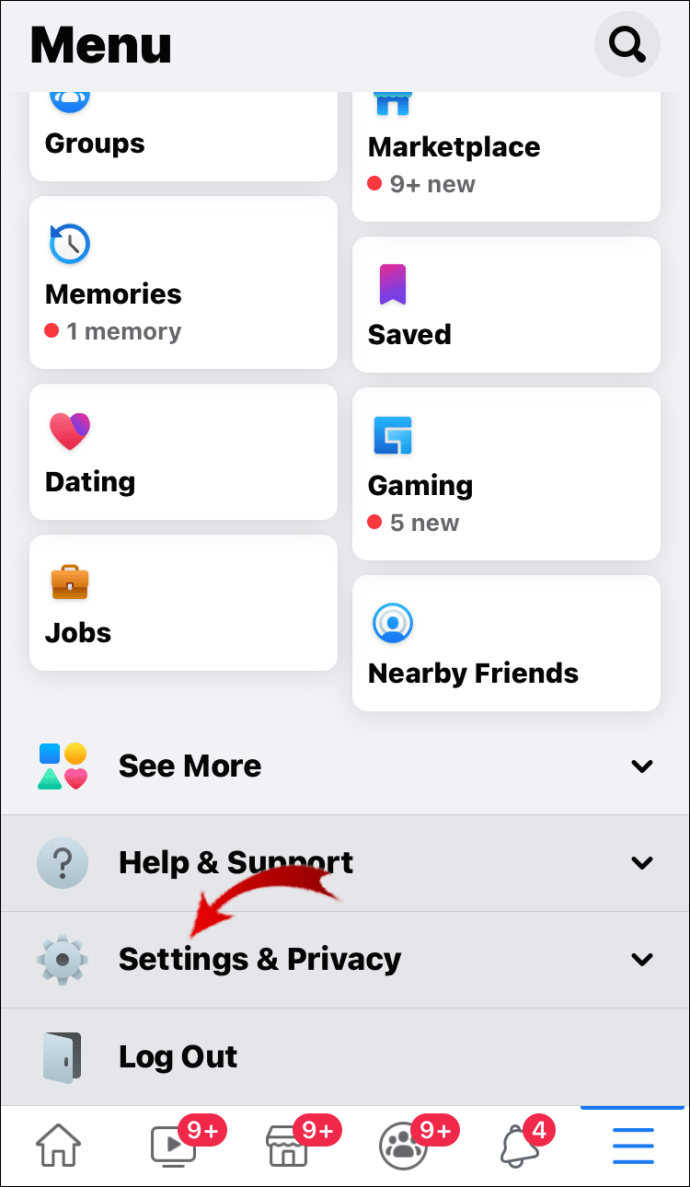
- Tippen Sie auf Einstellungen.
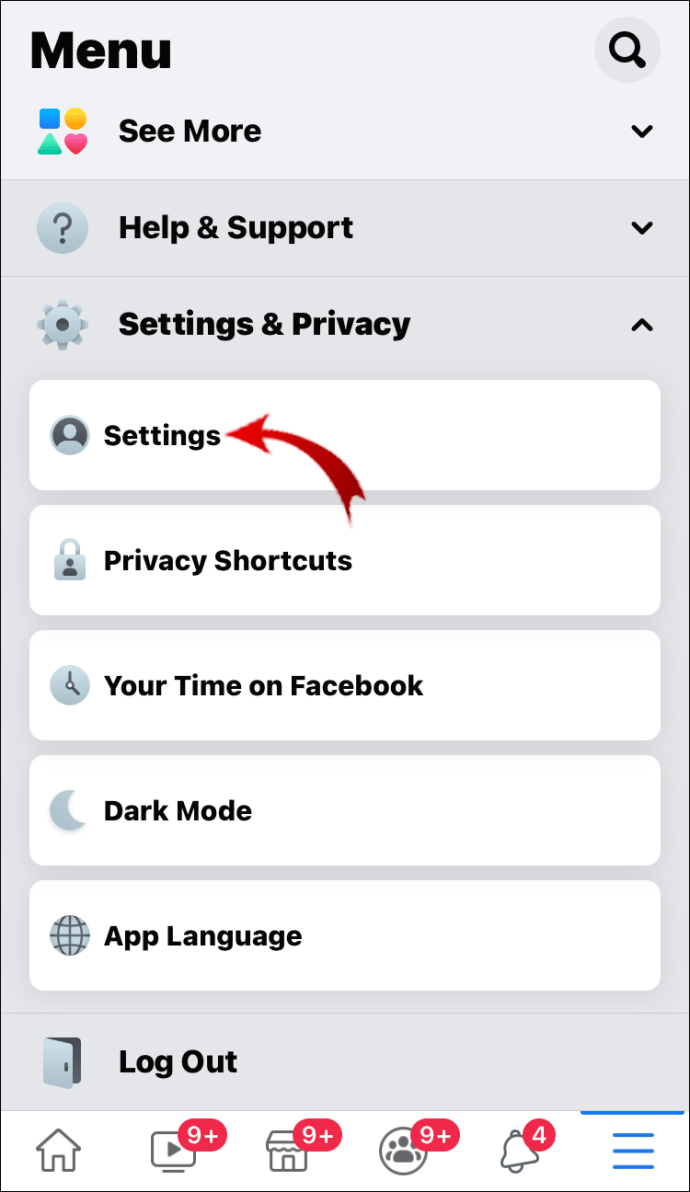
- Scrollen Sie nach unten zur Registerkarte Medien und Kontakte und tippen Sie auf Videos und Fotos.
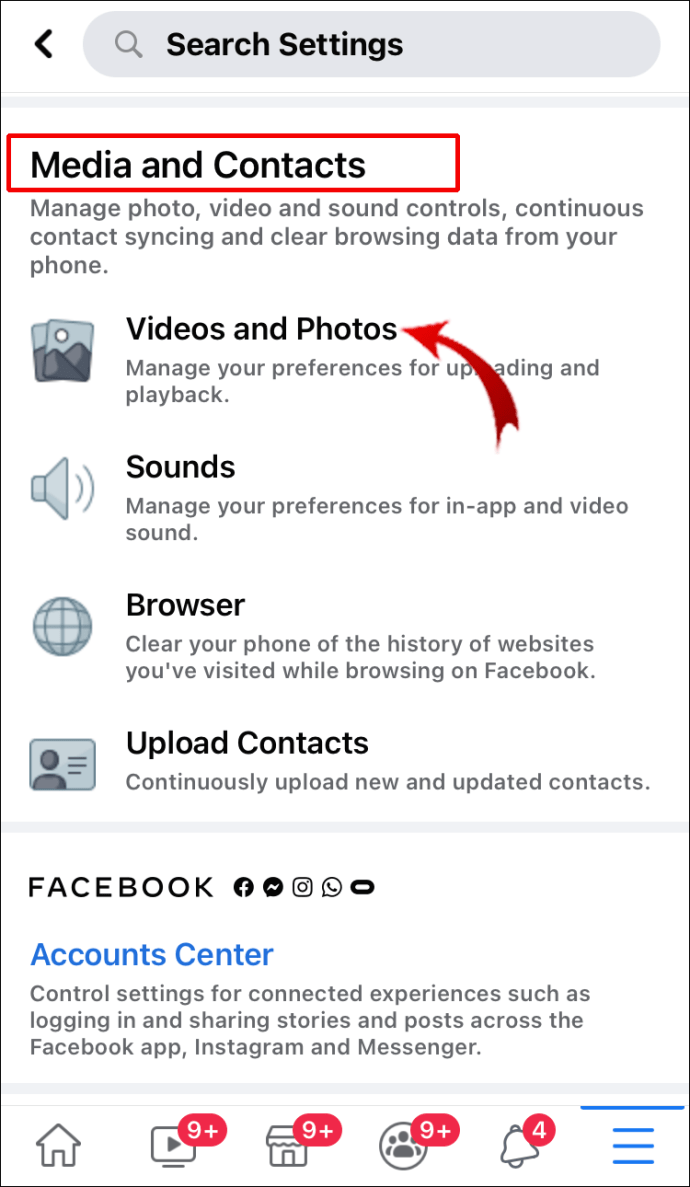
- Tippen Sie auf Autoplay.
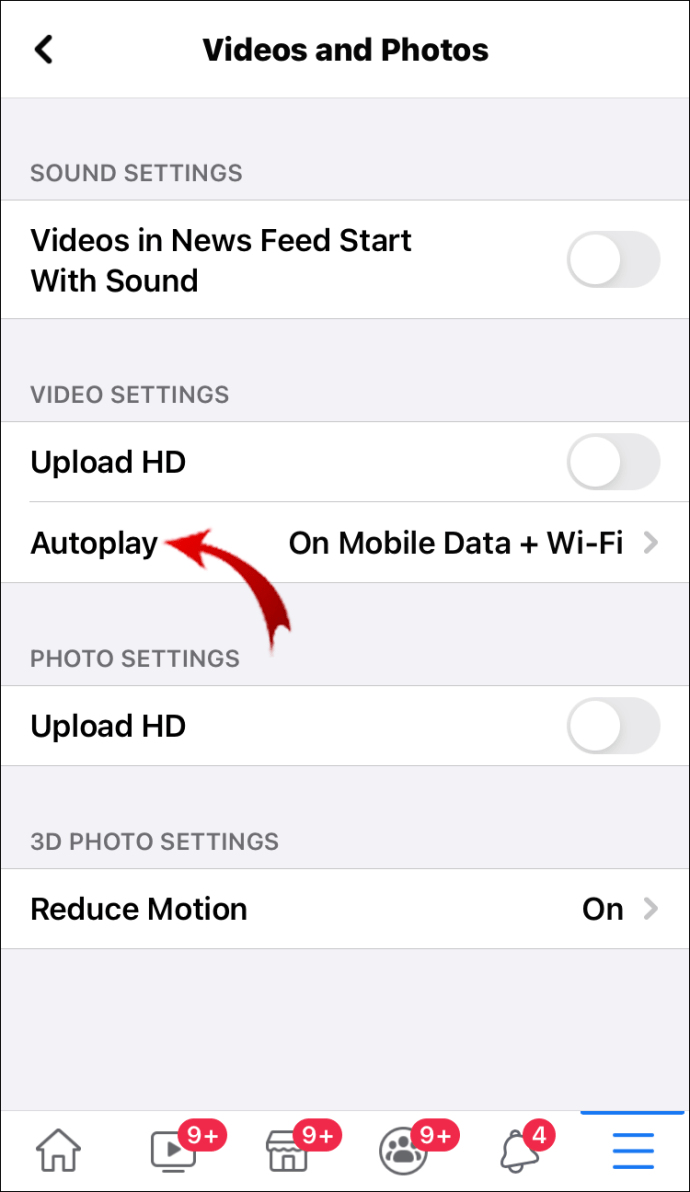
- Tippen Sie auf Videos nie automatisch abspielen.
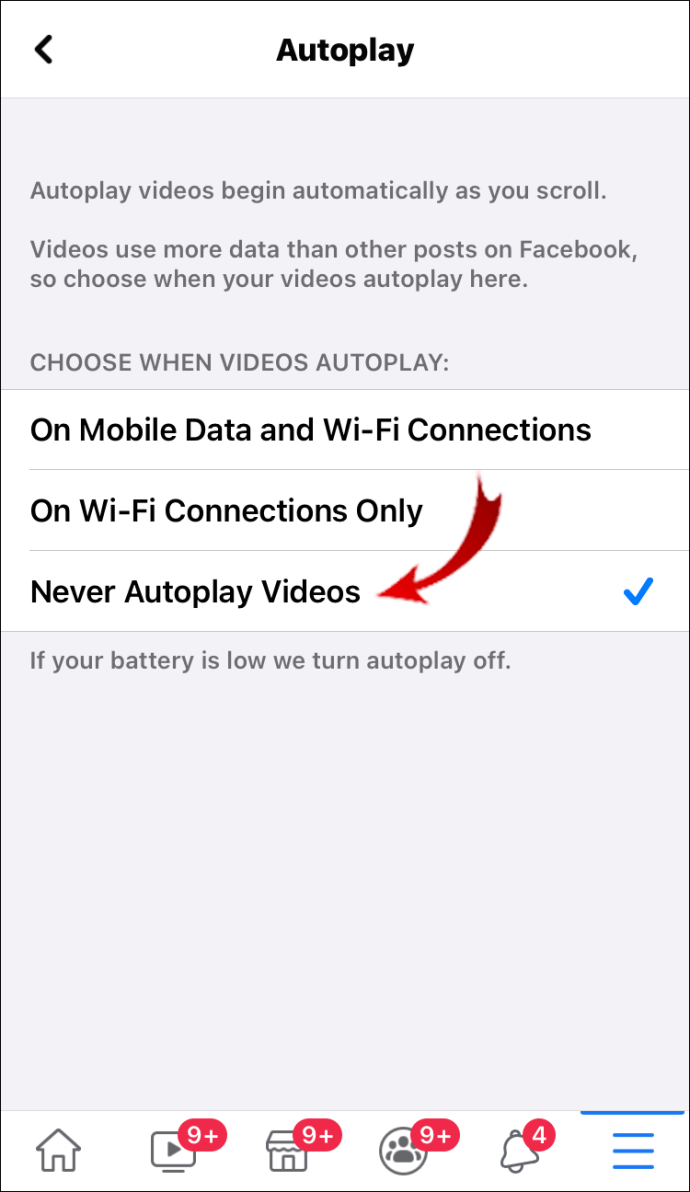
Twitter (Browser)
- Melden Sie sich bei Ihrem Twitter-Konto an.
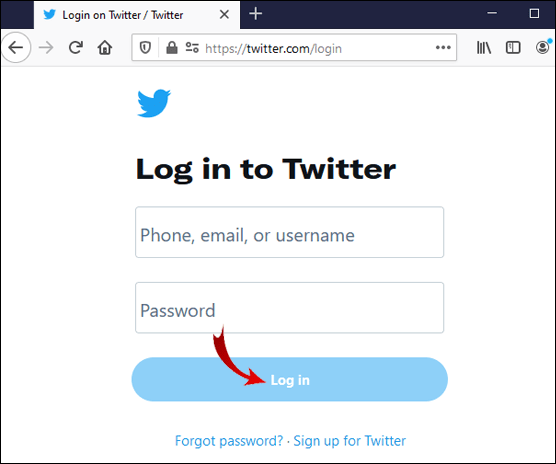
- Klicken Sie in der linken Seitenleiste auf Mehr.
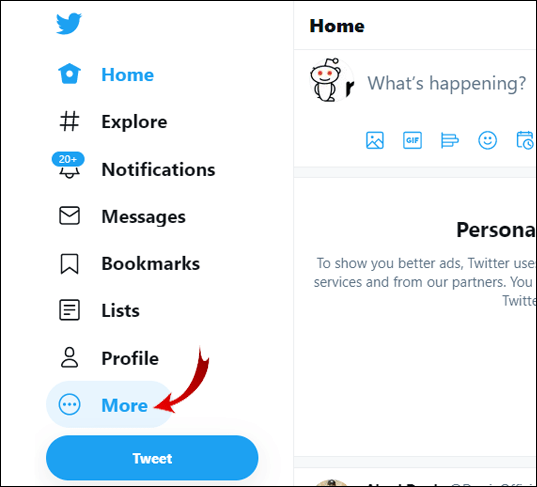
- Klicken Sie auf Einstellungen und Datenschutz.
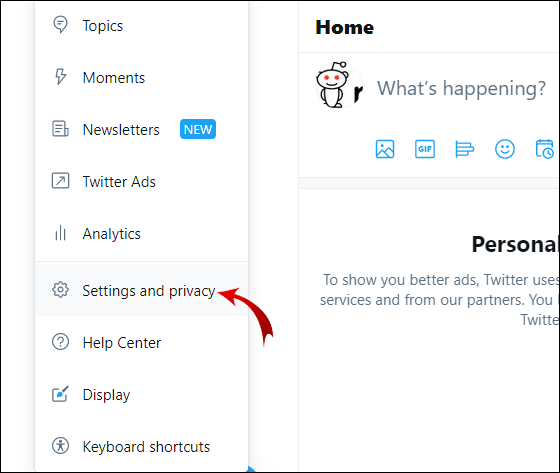
- Gehen Sie zu Eingabehilfen, Anzeige und Sprachen.
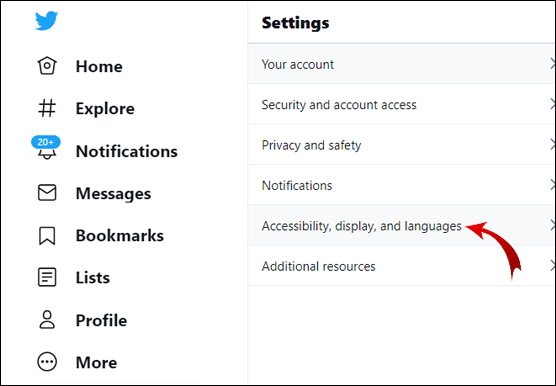
- Wählen Sie Datennutzung aus.
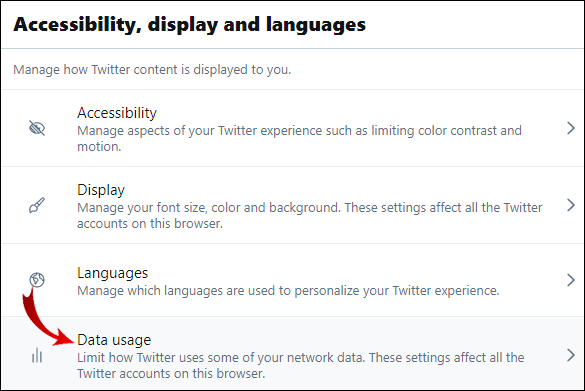
- Klicken Sie auf Autoplay.
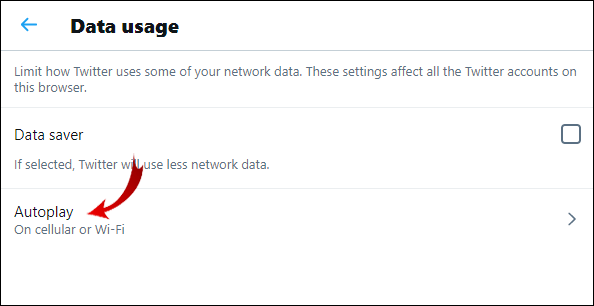
- Wählen Sie Nie.
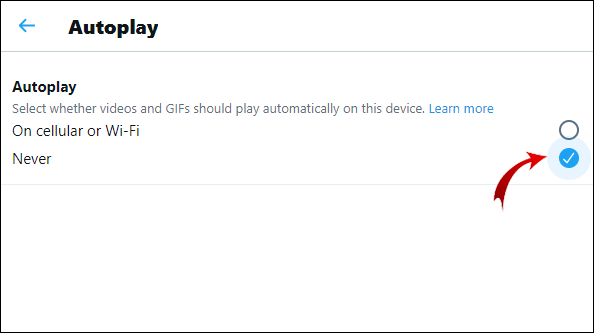
Twitter (Android/iOS)
- Öffnen Sie die Twitter-App.
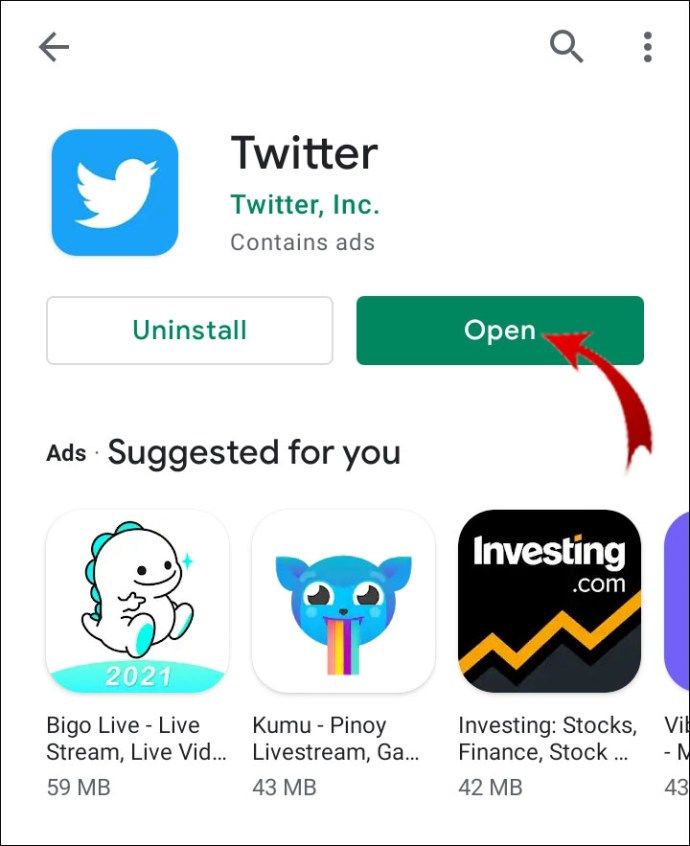
- Tippen Sie auf Ihr Profilbild in der oberen linken Ecke des Bildschirms.

- Gehen Sie zu Einstellungen und Datenschutz.
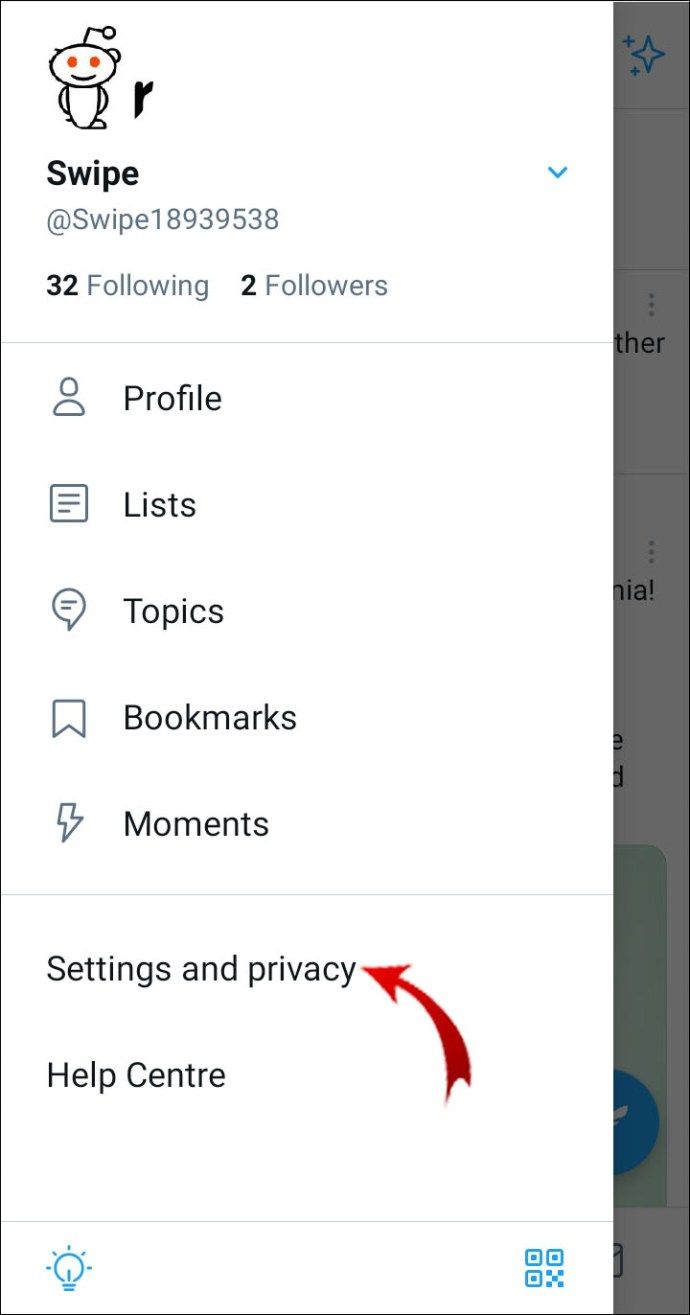
- Navigieren Sie zu Datennutzung.
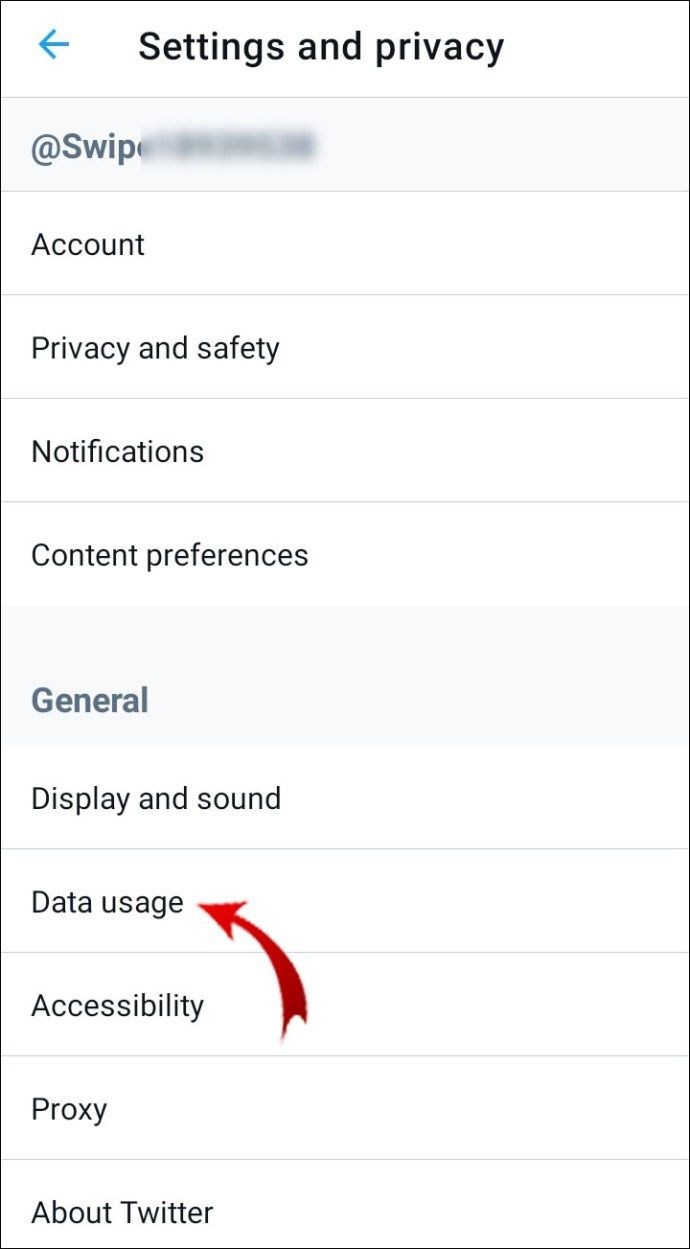
- Tippen Sie auf Video-Autoplay.
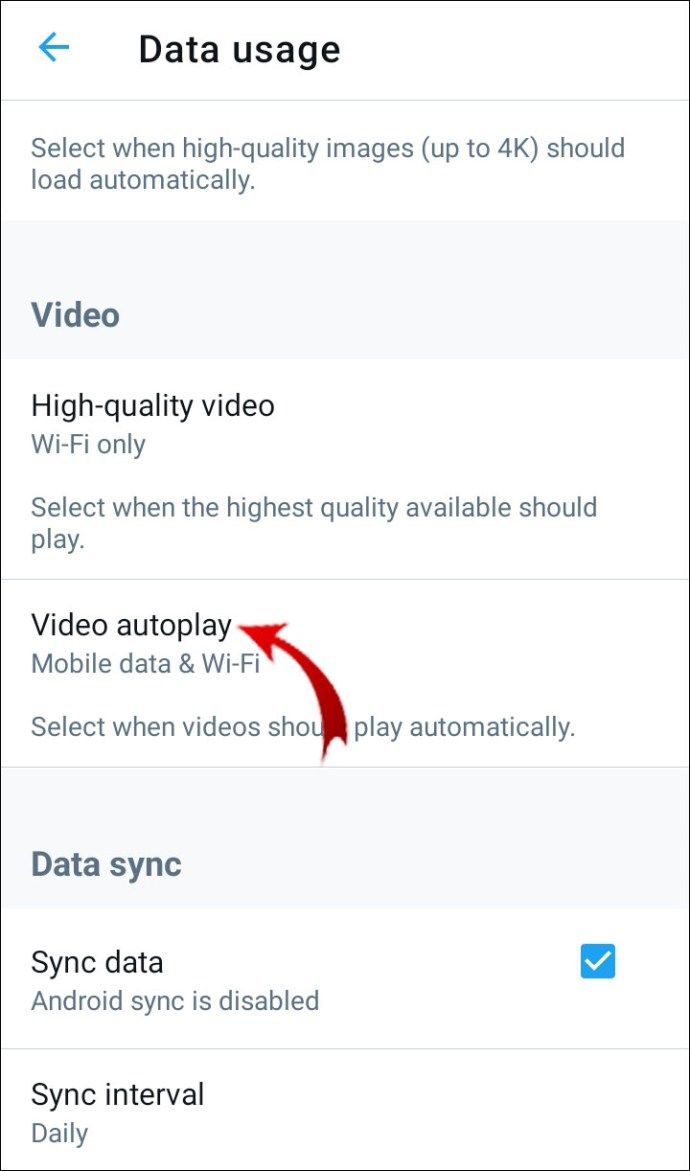
- Wählen Sie Nie aus.
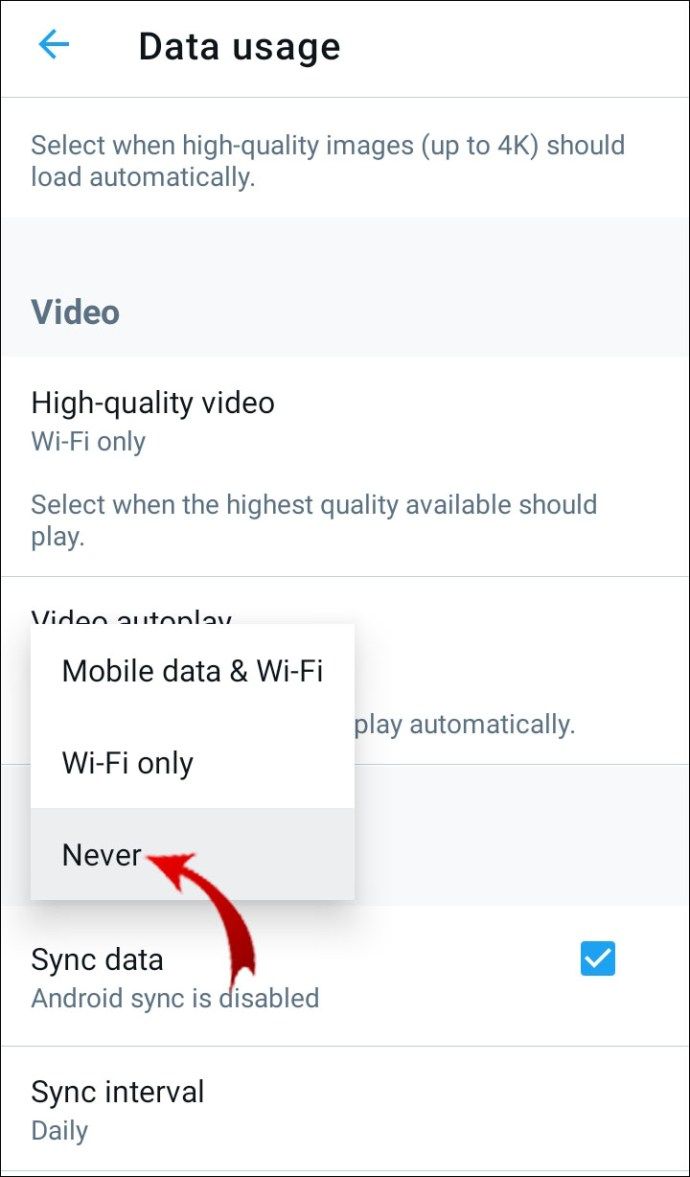
Im Gegensatz zu Facebook und Twitter verfügt Instagram nicht über die Funktion zum Deaktivieren von Autoplay-Videos. Wenn Sie Instagram in Ihrem Desktop-Browser verwenden, werden Videos jedoch nicht automatisch abgespielt. Der einzige Vorteil von Feed-Videos in der mobilen App ist, dass sie keinen Ton enthalten. Um den Ton zu aktivieren, müssen Sie auf das Video tippen.
Zusätzliche FAQs
Wie aktiviere oder deaktiviere ich AutoPlay-Videos in Safari-Browsern?
Safari ist Ihr Standardbrowser auf Mac, iPhone und iPad. Wie Firefox ermöglicht es Ihnen, Ihre AutoPlay-Einstellungen zu konfigurieren. Sie können diese Einstellungen für eine einzelne Website oder für alle festlegen.
Mac
Das Deaktivieren von AutoPlay auf einer einzelnen Website (z. B. CNN) kann manchmal eine bessere Option sein, wenn Sie nur die automatische Wiedergabe von Videos auf einer bestimmten Website stoppen möchten.
1. Öffnen Sie die Safari-App.
2. Rufen Sie die Website auf, auf der Sie AutoPlay deaktivieren möchten.
Kieselsteinzeit Runde vs Kieselsteinzeit
3. Klicken Sie auf Safari und wählen Sie Einstellungen für diese Website.

4. Wählen Sie in der Einstellung Auto-Play die Option Nie Auto-Play.

Jetzt haben Sie eine bestimmte Website daran gehindert, Videos in Safari automatisch abzuspielen. Um diese Einstellung zurückzusetzen, gehen Sie einfach auf dieselbe Website und folgen Sie dem Pfad Safari > Einstellungen für diese Website und wählen Sie in der Einstellung für die automatische Wiedergabe die Option Alle Auto-Wiedergabe zulassen.
Wenn Sie die automatische Wiedergabe von Videos in Safari für alle Websites deaktivieren möchten, gehen Sie wie folgt vor:
1. Starten Sie Safari.
2. Klicken Sie auf Safari und wählen Sie Einstellungen.

3. Gehen Sie zur Registerkarte Websites und wählen Sie sie aus.

4. Klicken Sie in der linken Seitenleiste auf Auto-Play.

So ändern Sie die Eigenschaften einer Datei
5. Wählen Sie in der unteren rechten Ecke des Dialogfelds in der Einstellung Beim Besuch anderer Websites die Option Nie automatisch abspielen.

Hinweis: Um allen Websites die automatische Wiedergabe von Videos zu ermöglichen, gehen Sie zurück zu Schritt 6. und wählen Sie Alle Auto-Play zulassen.
iPhone/iPad
Es gibt eine Einstellung, mit der Sie die automatische Wiedergabe von Videos in allen Apps auf Ihrem Gerät stoppen können. Leider ist dies die einzige Möglichkeit, AutoPlay-Videos in Safari zu deaktivieren.
1. Gehen Sie zu Einstellungen.

2. Scrollen Sie nach unten und tippen Sie auf Barrierefreiheit.

3. Gehen Sie zu Bewegung oder Bewegungen.

4. Deaktivieren Sie die Option Videovorschau automatisch abspielen.

Hinweis: Wenn Sie die Auto-Play-Einstellung zurücksetzen möchten, gehen Sie zurück zu Schritt 4. und schalten Sie die Option Auto-Play Video Previews ein.
Diese Einstellung gilt nur für Apps, die für Ihr iPhone nativ sind, wie Safari und Kamera. Wenn Sie einen Drittanbieter-Browser (z. B. Chrome) verwenden, werden Videos automatisch abgespielt. Daher müssen Sie die Einstellungen für die automatische Wiedergabe in diesem Browser konfigurieren.
So stoppen Sie die automatische Wiedergabe von Videos in PC-Browsern
Da wir bereits erklärt haben, wie Sie die Autoplay-Funktion in Firefox und Safari deaktivieren, zeigen wir Ihnen, wie Sie Autoplay-Videos in den Browsern Microsoft Edge und Google Chrome deaktivieren.
Microsoft Edge
1. Starten Sie Microsoft Edge.

2. Kopieren Sie edge://flags/ und fügen Sie es in die Suchleiste oben auf dem Bildschirm ein.

3. Geben Sie Autoplay in die Suchleiste ein.

4. Sie sehen die Option Block anzeigen in den Autoplay-Einstellungen. Klicken Sie auf die kleine Pfeilschaltfläche und wählen Sie Aktiviert.

5. Klicken Sie in der unteren rechten Ecke des Bildschirms auf Neu starten.

6. Klicken Sie in der oberen rechten Ecke des Bildschirms auf die drei horizontalen Punkte.

7. Klicken Sie im erweiterten Menü auf Einstellungen.

8. Gehen Sie in der linken Seitenleiste zu Cookies und Site-Berechtigungen oder Site-Berechtigungen.

9. Scrollen Sie nach unten und klicken Sie auf Media Autoplay.

10. Klicken Sie auf der Registerkarte Kontrollieren, ob Audio- und Videowiedergabe auf Websites automatisch abgespielt wird, auf den kleinen Pfeil und wählen Sie Blockieren.

Hinweis: Geben Sie in den Schritten 2 und 3 keine Anführungszeichen ein.
Google Chrome
Leider können Sie mit Google Chrome die automatische Wiedergabe von Videos nicht blockieren. Sie können sie nur stumm schalten.
1. Öffnen Sie Google Chrome.
2. Klicken Sie auf die drei vertikalen Punkte in der oberen rechten Ecke des Bildschirms.
3. Klicken Sie im erweiterten Menü auf Einstellungen.

4. Gehen Sie zu Datenschutz und Sicherheit.

5. Klicken Sie auf der Registerkarte Datenschutz und Sicherheit auf Site-Einstellungen.

6. Scrollen Sie nach unten und klicken Sie auf Zusätzliche Inhaltseinstellungen.

7. Wählen Sie Töne.

8. Deaktivieren Sie die Option Sites stummschalten, die Sound wiedergeben.
Hinweis: Wenn Sie einen Ton auf einer Site hören möchten, klicken Sie mit der rechten Maustaste auf die Registerkarte für diese Site und klicken Sie auf Site stummschalten.
wie man sieht, wie viele Abonnenten jemand auf Twitch hat
Gibt es eine Einstellung zum Deaktivieren von Autoplay-Videos?
Wir haben die Einstellungen zum Deaktivieren von Autoplay-Videos in den meisten Browsern behandelt. Wenn Sie verhindern möchten, dass Videos auf einer Videoplattform wie YouTube automatisch abgespielt werden, gibt es eine Einstellung, die Ihnen dies ermöglicht.
1. Gehen Sie zu YouTube.
2. Klicken Sie auf ein beliebiges Video.
3. Auf dem Videobildschirm befindet sich eine kleine Autoplay-Schaltfläche. Schalten Sie es aus.
Hinweis: Das Prinzip ist das gleiche in der mobilen YouTube-App.
Deaktivieren von Autoplay-Videos in Firefox
Niemand mag Pop-up-Videos. Sie sind nervig und lenken oft ab. Jetzt wissen Sie, wie Sie sie in Ihrem Firefox-Browser deaktivieren. Microsoft Edge und Safari bieten die gleiche Option, obwohl iPhone- und iPad-Benutzer einige der Funktionen in anderen nativen Apps auf ihrem Gerät nicht verwenden können. Google Chrome bevorzugt diese Option am wenigsten, da Sie den Ton nur auf Websites stumm schalten können.
Abgesehen davon haben Sie gelernt, wie Sie Autoplay-Videos auf Facebook und Twitter deaktivieren. Während Instagram diese Funktion nicht bietet, werden die Videos automatisch stummgeschaltet, bis Sie darauf tippen.
Wie haben Sie Autoplay-Videos in Firefox gestoppt? Hast du eine andere Lösung verwendet? Lass es uns in den Kommentaren unten wissen.